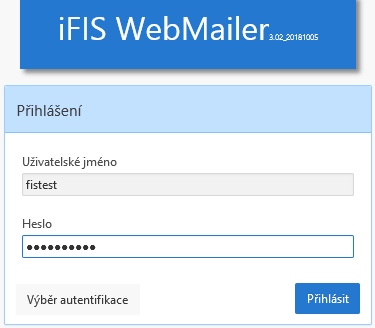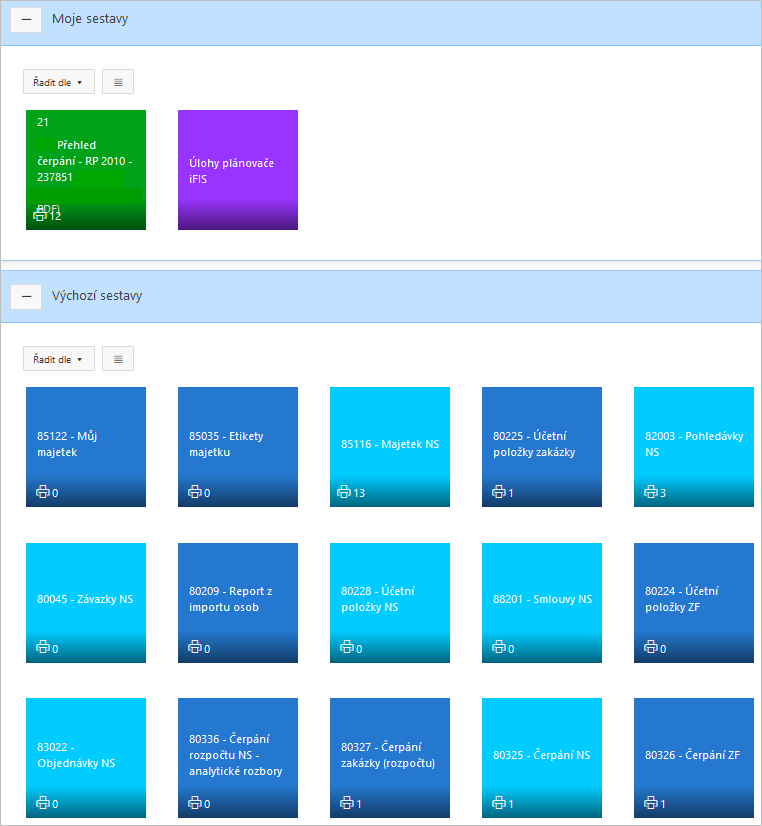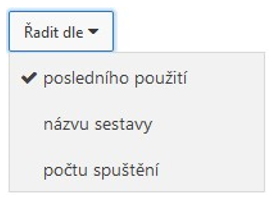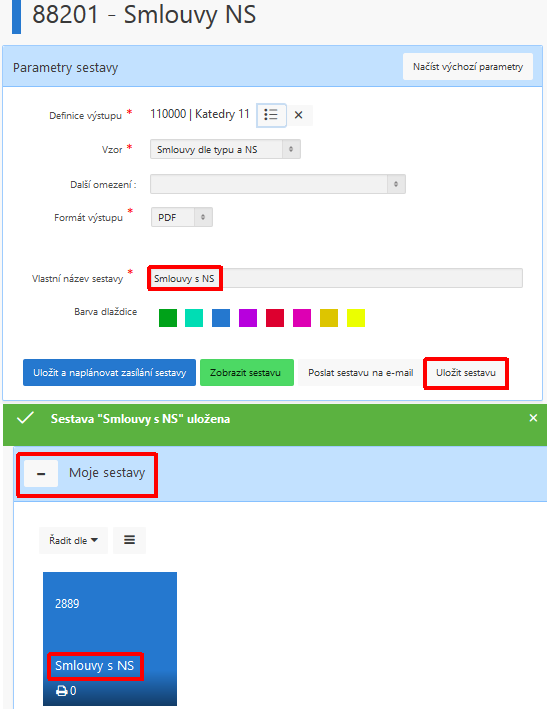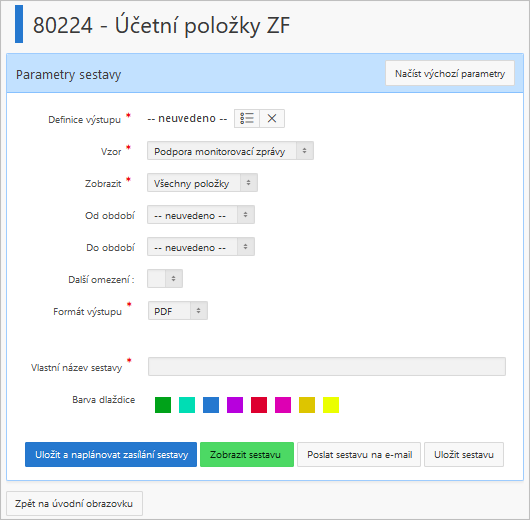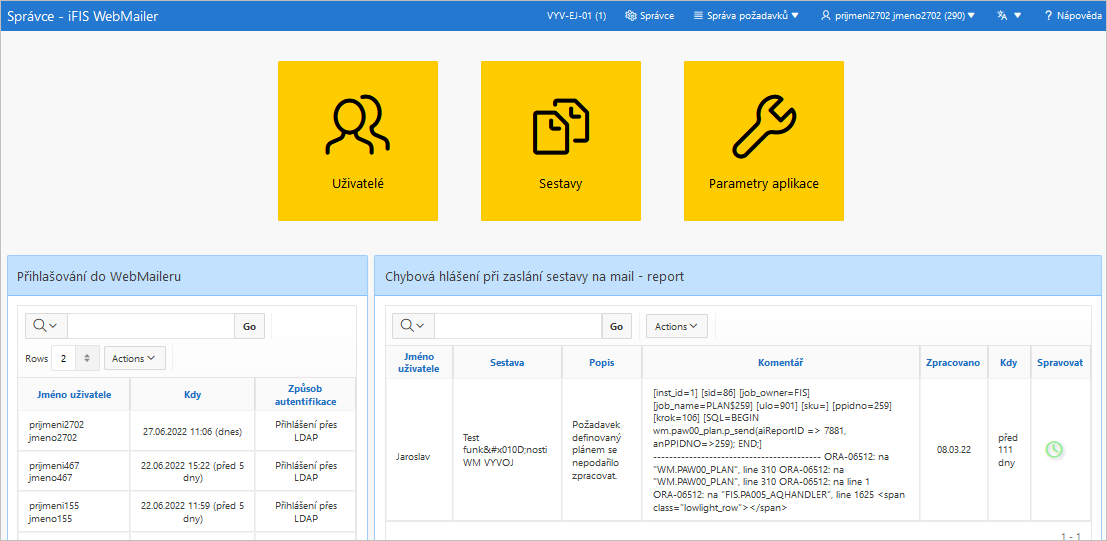IFIS WebMailer: Porovnání verzí
Bez shrnutí editace |
Bez shrnutí editace |
||
| (Není zobrazeno 197 mezilehlých verzí od 4 dalších uživatelů.) | |||
| Řádek 1: | Řádek 1: | ||
== Subsystém iFIS/WebMailer == | |||
*[[Postup zadání nového požadavku pro začínající uživatele WebMaileru|Stručná dokumentace k iFIS/WebMailer pro nové uživatele]] | |||
*[[Přihlášení do WebMaileru|Přihlášení do iFIS/WebMailer]] | |||
=== Popis subsystému === | |||
''i''FIS/WebMailer je produkt určený hlavně řešitelům grantů, pracovníkům podílejících se na hospodářské činnosti či hospodářům kateder a pracovišť odpovědným za hospodaření příslušného útvaru. Umožňuje získávat informace o hospodaření širokému okruhu uživatelů pomocí předdefinovaných výstupů, jejichž výsledek obdrží uživatel elektronickou poštou jako přílohu. Aplikace umožňuje naplánování opakovaného spouštění zadaného požadavku, tzn., že uživatel nemusí opakovaně zadávat jeden a ten samý požadavek, ale stačí, když nastaví, že požaduje opakované zpracování zadaného požadavku (např. 1x týdně). | |||
[[Image: | [[Image:Webmailer49.png]]<br> | ||
'''Obr.''' ''Úvod do aplikace iFIS/WebMailer'' | |||
==Ověření uživatele při vstupu do aplikace WebMailer== | |||
Uživatel se při vstupu do aplikace ověřuje: | |||
*uživatelským jménem a heslem, zadané heslo se ověřuje proti autentizačnímu systému (obvykle LDAP) | |||
*osobním číslem (tato možnost je volitelná, nastavuje správce aplikace WM, podrobnosti viz. samostatný článek "Identifikace uživatele osobním číslem") | |||
[[Image:Webmailer01.png]]<br> | |||
'''Obr.''' ''Výběr autentifikace'' | |||
===Přihlášení pomocí uživatelského jména a hesla=== | |||
Po zadání uživatelského jména a hesla a úspěšném ověření oproti autentizačnímu systému se přihlášenému uživateli automaticky zpřístupní ty funkce a výstupní sestavy WM, na které má uživatel oprávnění. | |||
Po úspěšném ověření oproti | |||
[[Image:Webmailer03.png]]<br> | |||
'''Obr.''' ''Přihlášení'' | '''Obr.''' ''Přihlášení'' | ||
==Úvodní obrazovka== | |||
Úvodní obrazovka aplikace zobrazuje všechny uživatelovy sestavy jakožto dlaždice. Dlaždice jsou rozděleny do tzv. '''regionů'''. Zpočátku je dostupný jen region ''Výchozí sestavy'', ve kterém jsou umístěny dlaždice se sestavami dodávanými výrobcem aplikace. Výchozí sestavy určené pro řešitele jsou označeny tmavě modrou barvou, sestavy pro vedoucí nákladových středisek světle modrou barvou. | |||
Úvodní obrazovka aplikace zobrazuje všechny uživatelovy sestavy jakožto dlaždice. Dlaždice jsou rozděleny do tzv. '''regionů'''. Zpočátku je dostupný jen region ''Výchozí sestavy'', ve kterém jsou umístěny dlaždice se sestavami dodávanými výrobcem aplikace. | |||
[[Image:Webmailer45.png]]<br> | |||
'''Obr.''' ''Úvodní obrazovka'' | '''Obr.''' ''Úvodní obrazovka'' | ||
===Region=== | |||
Aplikace umožňuje region srolovat/rozbalit, řadit dlaždice či změnit způsob rozmístění dlaždic. | Aplikace umožňuje region srolovat/rozbalit, řadit dlaždice či změnit způsob rozmístění dlaždic. | ||
| Řádek 57: | Řádek 46: | ||
{{Poznamka|Všechny tyto možnosti jsou ukládány do databáze, takže při použití aplikace na jiném počítači uživatel nemusí vlastnosti nastavovat opětovně.}} | {{Poznamka|Všechny tyto možnosti jsou ukládány do databáze, takže při použití aplikace na jiném počítači uživatel nemusí vlastnosti nastavovat opětovně.}} | ||
[[Image:Webmailer05.png]] | [[Image:Webmailer05.png]]<br> | ||
'''Obr.''' ''Řazení dlaždic'' | '''Obr.''' ''Řazení dlaždic'' | ||
===Dlaždice=== | |||
Dlaždice výchozí sestavy obsahuje číslo a název sestavy. Vlevo dole je ikona, která informuje o počtu vygenerování dané sestavy. Další vlastnosti dlaždice jsou přístupné až u sestavy uložené uživatelem. | Dlaždice výchozí sestavy obsahuje číslo a název sestavy. Vlevo dole je ikona, která informuje o počtu vygenerování dané sestavy. Další vlastnosti dlaždice jsou přístupné až u sestavy uložené uživatelem. | ||
===Menu=== | |||
Menu aplikace se nachází v horní části obrazovky vpravo. Zobrazení tlačítek je závislé na způsobu autentifikace či role uživatele. | Menu aplikace se nachází v horní části obrazovky vpravo. Zobrazení tlačítek je závislé na způsobu autentifikace či role uživatele. | ||
==Generování, uložení, upravení sestavy== | |||
''' | Kliknutím na jednu z výchozích sestav se zobrazí stránka ''Generování sestavy''. Na této stránce '''je nutné nastavit''' vybrané sestavě '''parametry''', podle kterých bude pozdější výstup přizpůsoben. Sestavu s parametry je možné uložit. Lze použít '''více barev''' pro jednotlivé '''dlaždice'''. | ||
[[Image:V1220_65.png]]<br> | |||
'''Obr.''' ''Kde nastavit barvu dlaždice a jaké barvy lze použít'' | |||
'''Obr.''' '' | [[Image:V1220_66.png]]<br> | ||
'''Obr.''' ''Barevné rozlišení dlaždic'' | |||
===Nastavení parametrů, online zobrazení=== | |||
Každá sestava má většinu parametrů předvyplněnou. Uživateli tedy stačí vyplnit například jen jeden parametr, aby mohl pokračovat v generování či uložení. Pro kontrolu parametrů má přihlášený uživatel možnost sestavu vygenerovat online (tlačítko ''Zobrazit sestavu''). Identifikovanému uživateli sestava přijde na e-mail. | |||
{{Tip|Pokud uživatel nechce pracně vracet parametry do původního stavu, může využít tlačítko ''Načíst výchozí parametry''.}} | |||
===Uložení sestavy=== | |||
Uživatel si může pojmenovat sestavu podle svých představ. Standardně je název pro uložení vyplněn názvem výchozí sestavy a jednoho či více vybraných parametrů. Lze si zvolit i barvu dlaždice. Po uložení sestavy se vytvoří nový region na ''Úvodní obrazovce'' s názvem ''Moje sestavy''. | |||
[[Image:Webmailer08.png]]<br> | |||
'''Obr.''' ''Uložení sestavy'' | |||
=== | ===Dlaždice s uloženou sestavou=== | ||
Po najetí kurzorem na nově vytvořenou dlaždici se ukáží dvě tlačítka. Tlačítko umístěné vlevo přesměruje uživatele na stránku s naplánováním zasílání sestavy na e-mail, tlačítko vpravo otevře okno s podrobnostmi o sestavě. | |||
[[Image:Webmailer09.png]]<br> | |||
'''Obr.''' ''Dlaždice s uloženou sestavou'' | |||
===Upravení, smazání sestavy=== | |||
Upravení sestavy se vyvolá ikonkou vpravo nahoře u dlaždice s uloženou sestavou. Jsou zde zobrazeny podrobnosti týkající se vybrané sestavy, např. název, barva, poslední spuštění, počet spuštění, parametry sestavy a naplánované zasílání e-mailem. Uživatel může sestavu smazat stisknutím tlačítka ''Smazat'' a potvrzením dialogu o smazání. | |||
{{Pozor|Pokud uživatel provedl jakoukoli úpravu, je potřeba změny uložit tlačítkem ''Uložit''.}} | |||
[[Image:Webmailer10.png]]<br> | |||
'''Obr.''' ''Úprava, smazání sestavy'' | |||
Stejně jako u volitelných sestav ''i''FIS lze doplnit vlastní "vypočítávané" položky také do nabídky volitelných sestav v ''i''FIS/WebMailer. | |||
==Naplánování zasílaní sestavy na e-mail== | |||
K naplánování požadavku pro zasílání sestavy na e-mail se uživatel dostane přes ikonku vlevo nahoře u dlaždice. | |||
===Parametry požadavku=== | |||
====Interval opakování==== | |||
Uživatel si vybírá z těchto možností: | |||
<ol start="1" type="1"> | |||
<li>Den | |||
<ol start="D" type="a"> | |||
<li>Pondělí</li> | |||
<li>Úterý</li> | |||
<li>Středa</li> | |||
<li>Čtvrtek</li> | |||
<li>Pátek | |||
</li> | |||
</ol> | |||
</li> | |||
<li>Týden</li> | |||
<li>Měsíc</li> | |||
<li>Čtvrtletí</li> | |||
<li>Pololetí</li> | |||
</ol> | |||
====Spustit od==== | |||
Zde se zadává datum a čas prvního spuštění požadavku nebo-li datum a čas, kdy uživateli poprvé přijde e-mail s vybranou sestavou. | |||
==== | ====Spustit do==== | ||
Do tohoto pole se vkládá datum posledního spuštění požadavku. | |||
==== | ====Hlavní příjemce==== | ||
Uživateli se nabídne seznam osob, které mají na definici, uvedenou u sestavy, přístup. Poté bude vybraná osoba u požadavku uvedena jako hlavní příjemce. | |||
====Příjemci v kopii==== | |||
Tento parametr se zobrazí jen přihlášeným uživatelům. Jsou zde zobrazeny dvě pole, načež pole | Tento parametr se zobrazí jen přihlášeným uživatelům. Jsou zde zobrazeny dvě pole, načež pole vpravo slouží jako pomocný seznam e-mailových adres osob uvedených v číselníku osob z ''i''FIS, pole vlevo obsahuje e-mailové adresy uživatelů, kterým bude sestava zasílána v kopii. Seznam lze i snadno filtrovat pomocí přepínačů nacházejících se nalevo nebo vstupním políčkem umístěným nad seznamem. Vyhledávání vstupním políčkem není case-sensitive, takže nerespektuje velká či malá písmena. Také lze vyhledávat s operátorem ''nebo'', např. zadáním ''petr||pavel'' se zobrazí řádky obsahující slovo "petr" nebo "pavel". | ||
Seznam lze i snadno filtrovat pomocí přepínačů nacházejících se nalevo nebo vstupním políčkem umístěným nad seznamem. Vyhledávání vstupním políčkem není case-sensitive | |||
| Řádek 161: | Řádek 158: | ||
#dvojklikem na řádek | #dvojklikem na řádek | ||
#kliknutím na řádek (tažením pro vybrání více řádků) a stisknutím tlačítka se šipkou napravo od seznamu | #kliknutím na řádek (tažením pro vybrání více řádků) a stisknutím tlačítka se šipkou napravo od seznamu | ||
#při použití vstupního pole pro vyhledávání se | #při použití vstupního pole pro vyhledávání se Entrem přenese hodnota prvního označeného řádku | ||
{{Poznamka|Do pole pro příjemce v kopii může uživatel zadávat e-mailové adresy i ručně. Každá adresa musí být na novém řádku.}} | {{Poznamka|Do pole pro příjemce v kopii může uživatel zadávat e-mailové adresy i ručně. Každá adresa musí být na novém řádku.}} | ||
==== Omezení zasílání prázdných sestav ==== | |||
''' | Omezit zasílání prázdných sestav lze nastavit pomocí parametru ''Zaslat prázdné'' sestavy. Parametr se nastavuje na úrovni jednotlivých časových plánů pro odbavení požadavku. Může obsahovat hodnoty '''A/N''', kde: | ||
*'''A = zasílat prázdné sestavy''' | |||
*'''N = prázdné sestavy nezasílat''' | |||
[[Image:V1220_26.png]]<br> | |||
'''Obr.''' ''iFIS/WebMailer - omezení odesílání prázdných sestav'' | |||
===Uložení požadavku=== | |||
Kliknutím na tlačítko ''Naplánovat'' se uloží požadavek s vyplněnými parametry do ''i''FIS/Plánovače úloh. Na dlaždici naplánované sestavy se zobrazí vpravo dole ikonka s hodinami a počtem požadavků dané sestavy. | |||
[[Image:Webmailer12.png]] | [[Image:Webmailer12.png]]<br> | ||
'''Obr.''' ''Dlaždice s naplánovaným zasíláním'' | |||
==Správa požadavků== | |||
Na stránku naplánovaných požadavků se uživatel dostane přes tlačítko ''Naplánováno'' v horním menu. Stránka s naplánovanými požadavky obsahuje přehledovou tabulku s tlačítky, díky kterým může uživatel požadavek aktivovat/deaktivovat či smazat (přesunout do koše). | |||
Do WebMaileru/Plánování generování sestav přidán algoritmus, který napočítává z plánovače kolize jednotlivých plánů generování. Pokud nalezne, že na určitý čas je již plán nastaven, nabídne uživateli vhodnou alternativu (posouvá návrh na dřívější termín). Pokud žádné koliziní plány nenalezne, dojde standardně k uložení plánu bez jakéhokoli nadbytečného potvrzování. | |||
===Aktivace/deaktivace požadavku=== | |||
K aktivaci nebo deaktivaci slouží sloupec s názvem ''Aktivovat/deaktivovat''. Aktivní požadavek se deaktivuje stisknutím ikony s červenými hodinami, deaktivovaný se aktivuje zelenými hodinami. Pro hromadné operace jsou k dispozici tlačítka uprostřed pod tabulkou. | K aktivaci nebo deaktivaci slouží sloupec s názvem ''Aktivovat/deaktivovat''. Aktivní požadavek se deaktivuje stisknutím ikony s červenými hodinami, deaktivovaný se aktivuje zelenými hodinami. Pro hromadné operace jsou k dispozici tlačítka uprostřed pod tabulkou. | ||
===Smazání požadavku=== | |||
Na každé řádce přehledové tabulky s požadavky se nachází ikona koše. Po kliknutí na ni se zobrazí potvrzovací dialog o souhlasu ke smazání, po jehož potvrzení se požadavek přesune do "koše". | Na každé řádce přehledové tabulky s požadavky se nachází ikona koše. Po kliknutí na ni se zobrazí potvrzovací dialog o souhlasu ke smazání, po jehož potvrzení se požadavek přesune do "koše". | ||
Z "koše" lze požadavky vrátit zpět mezi aktivované nebo je zcela smazat. | Z "koše" lze požadavky opět vrátit zpět mezi aktivované nebo je zcela smazat. | ||
===Nastavení preferencí | ===Jednorázové spuštění=== | ||
Požadavek lze jednorázově spustit kliknutím na ikonku blesku. | |||
==Nastavení preferencí== | |||
Každému uživateli aplikace je umožněno nastavit si své preference, které ovlivňují chování aplikace. | Každému uživateli aplikace je umožněno nastavit si své preference, které ovlivňují chování aplikace. | ||
===Změna e-mailu=== | |||
Uživateli se nabídne seznam platných e-mailů získaných ze systému ''i''FIS. Vybráním a uložením jiného e-mailu než aktuálně označeného pro aplikaci znamená, že všechny naplánované požadavky uživatele či potvrzovací e-maily budou od této chvíle posílány na nově vybranou schránku. | |||
===Moje ekonomická jednotka=== | |||
Tato volba se zobrazí za předpokladu, že je v databázi uvedeno více ekonomických subjektů. Volbou jiné ekonomické jednotky se ovlivní výběr dat u sestav. | |||
===Zohledňovat u sestav přístupy na položky=== | |||
Správce aplikace si přepnutím na ''Ne'' deaktivuje zohledňování přístupů, tedy seznam definic u sestav nebude nijak filtrován. | |||
===Pozice tlačítek=== | |||
Uživatel si může zvolit pozici tlačítek napravo či nalevo. | |||
======Definice výstupu | ==Výchozí sestavy== | ||
Výchozí sestavy jsou sestavy dodávané výrobcem aplikace. Tyto sestavy uživatel použije jen jako pomocníka při vytvoření své vlastní sestavy, kterou má možnost si uložit pod vlastním názvem a naplánovat její zasílání na e-mail. Pro usnadnění práce s aplikací lze vytvořit vlastní sestavy do nabídky výchozích sestav v ''i''FIS/WebMailer. Uživatelé si tak mohou nastavit libovolnou sestavu v ''i''FIS/WebMailer jako výchozí. '''R_SQL''' parametry se zkopírují současně s kopií sestavy. | |||
===80324 – Čerpání rozpočtu=== | |||
Výsledná sestava dává ucelený přehled čerpání rozpočtů týkajících se konkrétního sledovaného zdroje (příspěvku, grantu, daru, hospodářské činnosti). V sestavě je umožněno setřídění položkového čerpání rozpočtu podle data prvotního dokladu. | |||
[[Image:Webmailer24.png]]<br> | |||
'''Obr.''' ''Sestava '''80324''' - Čerpání rozpočtu'' | |||
V sestavách [[Man02432|čerpání rozpočtu]] lze v bloku '''sumárního čerpání''' ponovu '''potlačit tisk''' sloupců '''NE/ZAUCTOVANO''' a '''NEPRENESENO''', to vše dle nastavení argumentu '''ZOBR_SUM_CERP''' u sestavy. Povolené hodnoty nastavení argumentu '''ZOBR_SUM_CERP''' jsou: | |||
* '''P''' = Podrobné | |||
* '''Z''' = Středně podrobné (výchozí hodnota, pokud není určeno jinak... zobrazuji se sloupce Plánovaný rozpočet, Účetní položky CELKEM, Zálohové listy, Objednáno, Smlouvy, Čerpání celkem, Čerpání %, Zůstatek) | |||
* '''K''' = Pouze plán a čerpání CELKEM (při této volbě se zobrazuji sloupce Plánovaný rozpočet, Čerpání celkem, Čerpání %, Zůstatek ) | |||
Lze využít v '''těchto sestavách''' v aplikaci [[IFIS WebMailer|WebMailer]]: | |||
*'''80324''' - Čerpání rozpočtu | |||
*'''80336''' - Čerpání rozpočtu NS - analytické rozbory | |||
*'''80325''' - Čerpání NS | |||
*'''80326''' - Čerpání ZF | |||
*'''80327''' - Čerpání zakázky | |||
====Parametry pro výsledný výstup==== | |||
=====Definice výstupu===== | |||
Uživateli je poskytnut výběr jedné položky ze seznamu všech pro něho dostupných čerpání. | Uživateli je poskytnut výběr jedné položky ze seznamu všech pro něho dostupných čerpání. | ||
=====Načíst data===== | |||
Parametr zohledňující výběr dat pro sestavu. | Parametr zohledňující výběr dat pro sestavu. | ||
=====Za období===== | |||
Uživatel má možnost vybrat si, za jaké účetní období se | Uživatel má možnost vybrat si, za jaké účetní období se mu načtou data do sestavy. Položky ''Aktuální otevřené'' a ''Poslední uzavřené'' jsou nahrazovány datem nastaveným v globálních parametrech systému ''i''FIS (parametr [[Parametrizace#MES1|MES1]]). | ||
=====Včetně dat z předchozích období===== | |||
Do sestavy jsou zahrnuty i období před aktuálně vybraným s ohledem na typ rozpočtu (roční → od ledna, víceletý → od počátku vzniku). | Do sestavy jsou zahrnuty i období před aktuálně vybraným s ohledem na typ rozpočtu (roční → od ledna, víceletý → od počátku vzniku). | ||
=====Zobrazit===== | |||
List umožňující zobrazit v sestavě přehled čerpání, položkové čerpání či obojí najednou. | List umožňující zobrazit v sestavě přehled čerpání, položkové čerpání či obojí najednou. | ||
======Členění položkového čerpání | =====Nezobrazovat nulové řádky===== | ||
Řádky rozpočtu s nulovou hodnotou nebudou v sestavě zobrazeny. | |||
=====Členění položkového čerpání===== | |||
Pokud není zaškrtnuto, položky čerpání nebudou seskupeny za řádek čerpání, ale výsledný výpis položek bude lineární. | Pokud není zaškrtnuto, položky čerpání nebudou seskupeny za řádek čerpání, ale výsledný výpis položek bude lineární. | ||
=== | =====Řazení===== | ||
Data ve zvolených sloupcích je možno řadit sestupně či vzestupně. | |||
===80045 - Závazky NS=== | |||
Pomocí sestavy '''80045''' - Závazky NS lze na '''adresy odpovědných osob nákladových středisek''' zasílat libovolné '''přehledy''' o [[Man03228|závazkových dokladech]], '''například''': | |||
*nové závazky za poslední období | |||
*závazky po splatnosti | |||
*závazky čekající na úhradu na pokladnách | |||
*závazky čekající na e-schválení déle než ..., apod. | |||
[[Image:Webmailer40.png]]<br> | |||
'''Obr.''' ''Sestava '''80045''' - Závazky NS'' | |||
===Sestavy účetních položek=== | |||
Sestavy účetních položek jsou: | |||
*'''80224''' - Účetní položky '''ZF''' | |||
*'''80225''' - Účetní položky '''zakázky''' | |||
*'''80228''' - Účetní položky '''NS''' | |||
*'''80232''' - Účetní položky na '''přehledových zakázkách''' | |||
Ve všech třech sestavách: | |||
*je umožněn výběr rozsahu období od / do pomocí parametrů, díky nimž si může každý uživatel aplikace ''i''FIS/Webmailer nastavit libovolné omezení jen na vybraný časový interval '''OD - DO''' | |||
*lze omezit nabízené zdroje financování na pouze platné k zadanému účetnímu období '''RRRR/MM''' | |||
====80224 - Účetní položky ZF==== | |||
<br> | |||
[[Image:Webmailer25.png]]<br> | |||
'''Obr.''' ''Sestava '''80224''' - Účetní položky ZF'' | |||
====80225 - Účetní položky zakázky==== | |||
<br> | |||
[[Image:Webmailer26.png]]<br> | |||
'''Obr.''' ''Sestava '''80225''' - Účetní položky zakázky'' | |||
====80228 - Účetní položky NS==== | |||
Prostřednictvím sestavy '''80228 - Účetní položky NS''' lze '''získávat data''' za '''celé NS''' bez omezení [[Man01220|zakázky]] a [[Man01202|komplexní položky]]. | |||
V '''odpovědných osobách k ZF''' zakázky '''nahrazena''' zobrazovaná '''hodnota''' ''Neuvedeno'' hodnotou '''Vše'''. | |||
'''Upravena''' chyba při '''převzetí osob''' ze zakázky do '''osob k ZF''', pokud je '''role''' přebírané osoby u ZF '''zrušena''' (označena hvězdičkou). Taková '''role''' se '''převezme''' a chyba není hlášena. | |||
[[Image:Webmailer41.png]]<br> | |||
'''Obr.''' ''Sestava '''80228''' - Účetní položky NS'' | |||
====80232 - Účetní položky na přehledových zakázkách==== | |||
Sestava je určena pro získávání přehledu účetních pohybů na vybraných ZDR/AKT přehledových [[Man01220|zakázkách]]. | |||
===80325 - Čerpání NS=== | |||
V tiskové sestavě je umožněn multi-výběr rozpočtů. V sestavě je umožněno také setřídění položkového čerpání podle data prvotního dokladu. | |||
[[Image:Webmailer31.png]]<br> | |||
'''Obr.''' ''Sestava '''80325''' - Čerpání NS'' | |||
===80326 - Čerpání ZF=== | |||
<br> | |||
[[Image:Webmailer34.png]]<br> | |||
'''Obr.''' ''Sestava '''80326''' - Čerpání ZF'' | |||
===80327 - Čerpání zakázky=== | |||
V sestavě je umožněno setřídění položkového čerpání podle data prvotního dokladu. | |||
[[Image:Webmailer50.png]]<br> | |||
'''Obr.''' ''Sestava '''80327''' - Čerpání zakázky'' | |||
===80336 - Čerpání rozpočtu NS - analytické rozbory=== | |||
Sestava '''80336''' - '''Čerpání rozpočtu NS - analytické rozbory''' vybírá a zobrazuje aktuální čerpání rozpočtu '''NS''' a poskytuje data vedoucím '''NS''' pro navazující analytické rozbory čerpání rozpočtu v '''XLS'''. | |||
[[Image:Webmailer42.png]]<br> | |||
'''Obr.''' ''Sestava '''80336''' - Čerpání rozpočtu NS - analytické rozbory'' | |||
===81002 - Přehled prodejek=== | |||
Sestava '''81002 - Přehled prodejek: | |||
*je určena pro pravidelné zasílání přehledu prodejů na IPS pokladnách | |||
*poskytuje přehled prodejů za výběr skladů s možností volby typu platby (IPS, hotovostí, převodem apod.) ve zvolené frekvenci (měsíc, rok) | |||
===82003 - Pohledávky NS=== | |||
Sestava '''82003 – Pohledávky NS''': | |||
*zobrazuje jak neuhrazené pohledávky, tak i nevyúčtované poskytnuté zálohy dle NS | |||
*je určena pro vedoucí NS, hospodáře, apod. | |||
Funguje na obdobném principu jako v iFIS. V sestavě je umožněn formát výstupu také v MS Excel. | |||
[[Image:Webmailer32.png]]<br> | |||
'''Obr.''' ''Sestava '''82003''' – Pohledávky NS'' | |||
===83022 - Objednávky NS=== | |||
Sestava '''83022 - Objednávky NS''' informuje '''odpovědné osoby za nákladová střediska''': | |||
*o všech '''nových vystavených''' [[Man30335|objednávkách]] anebo | |||
*o '''dosud nevyúčtovaných''' objednávkách | |||
za '''poslední''' období (např. '''týden, měsíc či rok'''). | |||
[[Image:Webmailer22.png]]<br> | |||
'''Obr.''' ''Sestava '''83022''' - Objednávky NS'' | |||
[[Image:Z1116_50.png]]<br> | |||
'''Obr.''' ''Příklad nadefinování sestavy '''83022''' - Objednávky NS'' | |||
[[Image:Z1116_51.png]]<br> | |||
'''Obr.''' ''Příklad nadefinování sestavy '''83022''' - Objednávky NS'' | |||
===85035 - Etikety majetku=== | |||
Je podobná sestavě [[15035 - Etikety majetku|15035]] - Etikety majetku. Vytvořena v CASE nad generátorem '''PA057_XMLGEN.f_Etiketa_WM'''. | |||
[[Image:P2201_25.png]]<br> | |||
'''Obr.''' ''Sestava 85035 - Etikety majetku'' | |||
[[Image:P2201_26.png]]<br> | |||
'''Obr.''' ''Sestava 85035 - Etikety majetku'' | |||
===85116 - Majetek NS=== | |||
V tiskové sestavě pro ''i''FIS/WebMailer '''85116 - Majetek NS''' je: | |||
*možnost multi-výběru '''nákladových středisek''' | |||
*režim včetně '''podřízených''' nákladových středisek | |||
*možnost nastavení '''třídění''' dat v rámci '''skupin''' | |||
V sestavě lze ponovu '''vybrat tiskový vzor''', pomocí kterého se '''určí tisková šablona''' pro ''zobrazení/seskupení/seřazení vybraných dat''. Přidávání nových tiskových vzorů '''zajišťuje správce ''i''FIS'''. | |||
[[Image:Webmailer20.png]]<br> | |||
'''Obr.''' ''Sestava '''85116''' - Majetek NS pro iFIS/WebMailer'' | |||
===85122 - Můj majetek=== | |||
Pro sestavu vytvořen generátor f_VMJMAJIN1_UN1WM. | |||
[[Image:Webmailer51.png]]<br> | |||
'''Obr.''' ''Sestava '''85122''' - Můj majetek'' | |||
===Administrační reporty a jejich napojení do iFIS/WebMailer=== | |||
V aplikaci ''i''FIS/WebMailer jsou funkční dva administrační reporty: | |||
*'''80100''' - Report ze stavů procesů - administrační report pro [[:Kategorie:Monitoring|''i''FIS/Monitoring]] | |||
*'''80209''' - Report z importu osob | |||
{{Poznamka|K jejich používání je nutné nastavit přístupy tak, aby byly viditelné jen osobám, které je skutečně mohou vidět.}} | |||
Tlačítko ''Odpovědné osoby'' ve formuláři [[Man00314|00314]] - ''Správa reportů'', které je aktivní u výše uvedených sestav, zobrazí zodpovědnosti osob připojené k dané sestavě, a to ve formuláři [[Man09107|09107]] - ''Odpovědnosti osob''. Pro '''správu zodpovědností''' a přístupových oprávnění na tiskové sestavy aplikace ''i''FIS/WebMailer je určen formulář [[Man09109|09109]] - ''Správa zodpovědností''. | |||
====80100 - Report ze stavů procesů==== | |||
Administrační report pro [[:Kategorie:Monitoring|''i''FIS/Monitoring]]. | |||
[[Image:V1216_164.png]]<br> | |||
'''Obr.''' ''Administrační sestava '''80100''' - Report ze stavů procesů'' | |||
==== | ====80209 - Report z importu osob==== | ||
Administrační report. | |||
[[Image:Webmailer37.png]]<br> | |||
'''Obr.''' ''Administrační sestava '''80209''' - Report z importu osob'' | |||
===== | |||
[[Image:Webmailer52.png]]<br> | |||
'''Obr.''' ''Administrační sestava '''80209''' - Report z importu osob'' | |||
===88201 - Smlouvy NS=== | |||
Sestava '''88201 - Smlouvy NS''': | |||
*poskytuje vedoucím NS informace o jejich smlouvách v [[:Kategorie:Registr smluv|''i''FIS/Registr smluv]] | |||
*obsahuje i záznamy v '''R_SQL''' pro '''vzory sestavy''' a další podmínky | |||
*je podobná sestavě [[18201 - Přehled registru smluv|18201]]/[[Man08202|08202]] - Přehled registru smluv | |||
*součástí je i PA082_XMLGEN, kde je nová funkce fungující pro generování podmínky pro generátor zdroje dat | |||
[[Image:Webmailer43.png]]<br> | |||
'''Obr.''' ''Sestava '''88201''' - Smlouvy NS'' | |||
==Administrace== | |||
Aplikace má zakomponovanou rozšířenou funkcionalitu pro správce aplikace. | |||
[[Image:Webmailer56.png]]<br> | |||
'''Obr.''' ''Správce - iFIS/WebMailer'' | |||
Funkce pro správce jsou povoleny osobám, kteří spravují systém ''i''FIS nebo mají přiřazenou roli '''ROLE_WM_ADMIN''' a zároveň jsou přihlášeni. Správci se zpřístupní v horním menu tlačítko ''Správce''. | |||
Pod velkými žlutými tlačítky se zobrazují dva reporty: ''Přihlašování do WebMaileru'', který obsahuje čas a způsob přihlašování uživatelů do aplikace, a ''Chybová hlášení při zaslání sestavy na mail'', ve kterém jsou zobrazeny chyby při odesílání sestav ''Plánovačem''. | |||
===Uživatelé=== | |||
Správci aplikace je zapnuta funkce, díky níž se může přepnout (přihlásit) pod jakéhokoliv uživatele uvedeného v číselníku ''i''FIS. Pod tlačítkem ''Uživatelé'' se skrývá tabulka obsahující seznam osob rozdělený podle platnosti osoby či jejího výskytu v aplikaci. | |||
[[Image:Webmailer13.png]]<br> | |||
'''Obr.''' ''Reporty filtrující seznam osob z číselníku iFIS'' | |||
Po kliknutí na jméno osoby se aplikace přihlásí pod osobním číslem vybrané osoby. Správce je obeznámen o přihlášení pod jinou osobou šedým podbarvením horního menu. Přehlásit se zpět pod svůj účet může správce kliknutím na odhlášení, tj. tlačítko se jménem vybrané osoby a ''Odhlásit''. | |||
Osoby s neuvedenou rolí ponovu ztrácejí oprávnění na sestavy, u nichž správce nadefinoval seznam oprávněných rolí. | |||
===Sestavy=== | |||
Seznam všech sestav aplikace. Výběr definic bude ovlivněn výběrem rolí u sestavy. | |||
U sestav v [[IFIS WebMailer|''i''FIS/WebMailer]] funguje tzv. [[Omezení počtu záznamů|omezení počtu]] tisknutelných záznamů. | |||
====Správa uživatelských sestav==== | |||
[[Image:Webmailer55.png]]<br> | |||
'''Obr.''' ''Správa uživatelských sestav'' | |||
[[Image:Webmailer54.png]]<br> | |||
'''Obr.''' ''Správa uživatelských sestav'' | |||
===Parametry aplikace=== | |||
Parametry aplikace jsou nastaveny výrobcem aplikace. | Parametry aplikace jsou nastaveny výrobcem aplikace. | ||
| Řádek 277: | Řádek 557: | ||
{{Pozor|'''Uživatel ani správce nemají povolení měnit hodnoty těchto parametrů. Se změnou parametrů je potřeba se dohodnout s výrobcem aplikace.'''}} | {{Pozor|'''Uživatel ani správce nemají povolení měnit hodnoty těchto parametrů. Se změnou parametrů je potřeba se dohodnout s výrobcem aplikace.'''}} | ||
===Možnosti implementace nových sestav do iFIS/WebMailer=== | |||
Nabídka výchozích sestav obsahuje pro každou úlohu ''i''FIS obvykle jednu standardní sestavu. V rámci této standardní sestavy však může správce aplikace ''i''FIS/WebMailer nadefinovat vlastní tiskové vzory, pomocí kterých určí, jak má vlastní tisková sestava vypadat, jaké položky má obsahovat, jaké jsou rozsahy a popisy jednotlivých položek, jak mají být data v sestavě seřazena, setříděna, jak mají být skupinována, součtována a odstránkována. Správce aplikace ''i''FIS/WebMailer může také pro jednotlivé výchozí sestavy nadefinovat uživatelské filtry, pomocí kterých se pak omezují data načítaná do sestavy. Správce aplikace ''i''FIS/WebMailer tak má v ruce nástroj, pomocí kterého vytváří své vlastní definice sestav, které pak velmi jednoduše a rychle zařazuje do nabídky ''i''FIS/WebMailer. | |||
[[Image:Webmailer46.png]]<br> | |||
'''Obr.''' ''Vlastní tiskové vzory do iFIS/WebMailer'' | |||
[[Image:Webmailer47.png]]<br> | |||
'''Obr.''' ''Vlastní tiskové vzory do iFIS/WebMailer'' | |||
V následující tabulce je uveden seznam výchozích sestav, pro které lze definovat své vlastní tiskové vzory nebo své vlastní uživatelské filtry pro omezení dat v generovaných sestavách ''i''FIS/WebMailer. ''i''FIS/Webmailer nabízí uživatelům ty tiskové vzory nebo uživatelské filtry, které jsou označeny příznakem "Sdílet"=Ano. Tuto podmínku však může správce aplikace upravit na úrovni odpovídajícího R_SQL parametru viz Tab. 1. | |||
{| cellspacing="1" cellpadding="3" border="1" class="wikitable sortable" | |||
! align="left" style="background-color:#4d92d7;font-weight:bold;color:#FFFFFF" width="10" align="center" | '''Číslo''' | |||
! align="left" style="background-color:#4d92d7;font-weight:bold;color:#FFFFFF" width="130" align="center" | '''Sestava''' | |||
! align="left" style="background-color:#4d92d7;font-weight:bold;color:#FFFFFF" width="450" align="center" | '''V jakém formuláři nadefinovat nové sdílené<br>uživatelské filtry pro omezení dat''' | |||
! align="left" style="background-color:#4d92d7;font-weight:bold;color:#FFFFFF" width="190" align="center" | '''Název R_SQL-parametru<br>pro nadefinování seznamu UF nabízených ve WM<br>v položce DALŠÍ OMEZENÍ''' | |||
! align="left" style="background-color:#4d92d7;font-weight:bold;color:#FFFFFF" width="330" align="center" | '''V jaké sestavě nadefinovat<br>nové tiskové vzory?''' | |||
! align="left" style="background-color:#4d92d7;font-weight:bold;color:#FFFFFF" width="180" align="center" | '''Název R_SQL-parametru pro nadefinování seznamu tiskových vzorů povolených pro WM''' | |||
|- | |||
| align="center" | 88201 | |||
| Smlouvy NS | |||
| iFIS/Nadstavby/Registr smluv/08202 - Registr smluv | |||
| RW_RSHLADET.OMEZ_PODM | |||
| Sestava 18201 / 08202 Přehled registru smluv | |||
| RW_RSHLADET.VZOR | |||
|- | |||
| align="center" | 83022 | |||
| Objednávky NS | |||
| iFIS/Objednávky/Vystavené objednávky/30333 - Objednávky - vstup | |||
| RW_ZSOBJPR.OMEZ_PODM | |||
| Sestava 13022 / 30333 Přehled objednávek | |||
| RW_ZSOBJPR.VZOR | |||
|- | |||
| align="center" | 80045 | |||
| Závazky NS | |||
| iFIS/Finance/Závazky/03237 - Přehled závazků | |||
| RW_EKDLFIPO.OMEZ_PODM | |||
| Sestava 10045 / 03237 Kniha závazků | |||
| RW_EKDOFAB.VZOR | |||
|- | |||
| align="center" | 82003 | |||
| Pohledávky NS | |||
| iFIS/Finance/Pohledávky/03337 - Přehled pohledávek | |||
| RW_EKDLFIPO.OMEZ_PODM | |||
| Sestava 10077 / 03337 Kniha pohledávek | |||
| RW_EKDLFIPO.VZOR | |||
|- | |||
| align="center" | 80228 | |||
| Účetní položky NS | |||
| iFIS/Účetnictví/Vnitropodnikové/Přehledy/02224 - Podpora monitorovací zprávy | |||
| RW_EKMONZNS.OMEZ_PODM | |||
| Sestava 10224 / 02224 Podpora monitorovací zprávy | |||
| RW_EKMONZNS.VZOR | |||
|- | |||
| align="center" | 80225 | |||
| Účetní položky zakázky | |||
| iFIS/Účetnictví/Vnitropodnikové/Přehledy/02224 - Podpora monitorovací zprávy | |||
| RW_EKMONZPR.OMEZ_PODM | |||
| Sestava 10224 / 02224 Podpora monitorovací zprávy | |||
| RW_EKMONZPR.VZOR | |||
|- | |||
| align="center" | 80224 | |||
| Účetní položky ZF | |||
| iFIS/Účetnictví/Vnitropodnikové/Přehledy/02224 - Podpora monitorovací zprávy | |||
| RW_EKMONZPR.OMEZ_PODM | |||
| Sestava 10224 / 02224 Podpora monitorovací zprávy | |||
| RW_EKMONZPR.VZOR | |||
|- | |||
| align="center" | 85116 | |||
| Majetek NS | |||
| iFIS/Majetek/Společné funkce/05702 - Tisk majetku dle výběru | |||
| RW_MJSTAVM.OMEZ_PODM | |||
| Sestava 15116 / 05702 Inventární seznam-NS,MIST,SKUP | |||
| RW_MJSTAVM.VZOR | |||
|} | |||
'''Tab. 1''' ''Seznam tiskových sestav, u kterých lze nadefinovat vlastní tiskové vzory nebo sdílené uživatelské filtry pro omezení dat v sestavách iFIS/WebMailer'' | |||
===Možnost zavedení vlastních uživatelských sestav do výchozí nabídky v iFIS/WebMailer=== | |||
Pro usnadnění práce s aplikací ''i''FIS/WebMailer je zavedena možnost vytvoření vlastních uživatelských sestav do nabídky '''výchozích''' sestav v ''i''FIS/WebMailer. Uživatelé si tak mohou nastavit libovolnou sestavu v ''i''FIS/WebMailer jako výchozí. '''R_SQL''' parametry se zkopírují současně s kopií sestavy. | |||
[[Image:WebMailer53.png]]<br> | |||
'''Obr.''' ''Nabídka výchozích sestav v iFIS/WebMailer'' | |||
Při kopírování sestavy musí uživatel zadat název sestavy začínající '''RJ_U''' nebo '''RW_U''' a číslo začínající číslicí 9 - po stisku tlačítka ''Kopírovat sestavu'' je uživatel vyzván k zadání názvu a čísla nové sestavy a zároveň je dole v pomline upozorněn, že název uživatelské sestavy musí začínat řetězcem '''RJ_U''' nebo '''RW_U'''. | |||
[[Image:V1219_18.png]]<br> | |||
'''Obr.''' ''Kopírování sestavy ve formuláři [[Man00314|00314]] - Správa reportů tlačítkem "Kopírovat sestavu" a upozornění dole v pomline'' | |||
Stejně jako u volitelných sestav ''i''FIS je '''zavedena''' možnost doplňování vlastních "vypočítávaných" položek také do výchozí nabídky volitelných sestav v ''i''FIS/WebMailer. | |||
==Cizojazyčná a mobilní verze aplikace iFIS/WebMailer== | |||
Aplikaci ''i''FIS/WebMailer lze také: | |||
*'''přeložit do angličtiny''' | |||
[[Image:WebMailer16.png]]<br> | |||
'''Obr.''' ''Přepnutí na anglickou verzi iFIS/WebMailer'' | |||
*'''přizpůsobit pro mobilní zařízení''' | |||
[[Image:WebMailer17.png]]<br> | |||
'''Obr.''' ''Aplikace iFIS/WebMailer v mobilním zařízení'' | |||
<br><br> | |||
Modul ''i''FIS/WebMailer s využitím tiskových služeb '''Jasper''' umožňuje: | |||
*zpracování '''naplánovaných''': | *zpracování '''naplánovaných''': | ||
| Řádek 295: | Řádek 690: | ||
*zobrazit '''historii''' zachycující například důvod, proč nebyla sestava zasílána v požadovaném intervalu | *zobrazit '''historii''' zachycující například důvod, proč nebyla sestava zasílána v požadovaném intervalu | ||
*zobrazit výstupy také '''autorizovaným''' uživatelům modulu | *zobrazit výstupy také '''autorizovaným''' uživatelům modulu ''i''FIS/WebMailer on-line přímo na svém počítači, a to přes osobu, zakázku, zdroj financování, rozpočet či středisko | ||
*'''ověřovat oprávnění''' k datům také '''přes''': | *'''ověřovat oprávnění''' k datům také '''přes''': | ||
**''i''FIS | **''i''FIS/Centrální odpovědnosti | ||
**formátové výstupy '''XLS, PDF''' | **formátové výstupy '''XLS, PDF''' | ||
V iFIS WebMailer se nachází odkaz do aplikace [[WebFIS|WebFIS]]. | |||
V aplikaci [[WebMailer|iFIS/WebMailer]] jsou provedeny korekce odkazu do Wiki kvůli změně hostname. | |||
==Identifikace uživatele osobním číslem== | |||
Při ''Identifikaci'' uživatele pomocí osobního čísla zůstane uživateli skrytá funkcionalita pro on-line vygenerování sestavy nebo možnost nadefinování požadavku na zasílání sestav na další e-mailové adresy v kopii. | |||
Po identifikaci uživatele osobním číslem a opsáním kódu z obrázku (ochrana proti robotům) musí ověřený uživatel všechny své zadané požadavky potvrzovat pomocí kliknutí na URL-odkaz v zaslaném potvzujícím e-mailu. | |||
{{Tip|Při zaškrtnuté volbě ''Zapamatovat osobní číslo'' se aplikace při příštím otevření automaticky autentifikuje.}} | |||
[[Image:Webmailer57.png]]<br> | |||
'''Obr.''' ''Identifikace uživatele osobním číslem'' | |||
<br><br>'''Odkazy:''' | |||
*[[WebFIS|WebFIS]] | |||
[[Category:WebMailer]] | [[Category:WebMailer]] | ||
Aktuální verze z 28. 5. 2025, 08:22
Subsystém iFIS/WebMailer
Popis subsystému
iFIS/WebMailer je produkt určený hlavně řešitelům grantů, pracovníkům podílejících se na hospodářské činnosti či hospodářům kateder a pracovišť odpovědným za hospodaření příslušného útvaru. Umožňuje získávat informace o hospodaření širokému okruhu uživatelů pomocí předdefinovaných výstupů, jejichž výsledek obdrží uživatel elektronickou poštou jako přílohu. Aplikace umožňuje naplánování opakovaného spouštění zadaného požadavku, tzn., že uživatel nemusí opakovaně zadávat jeden a ten samý požadavek, ale stačí, když nastaví, že požaduje opakované zpracování zadaného požadavku (např. 1x týdně).
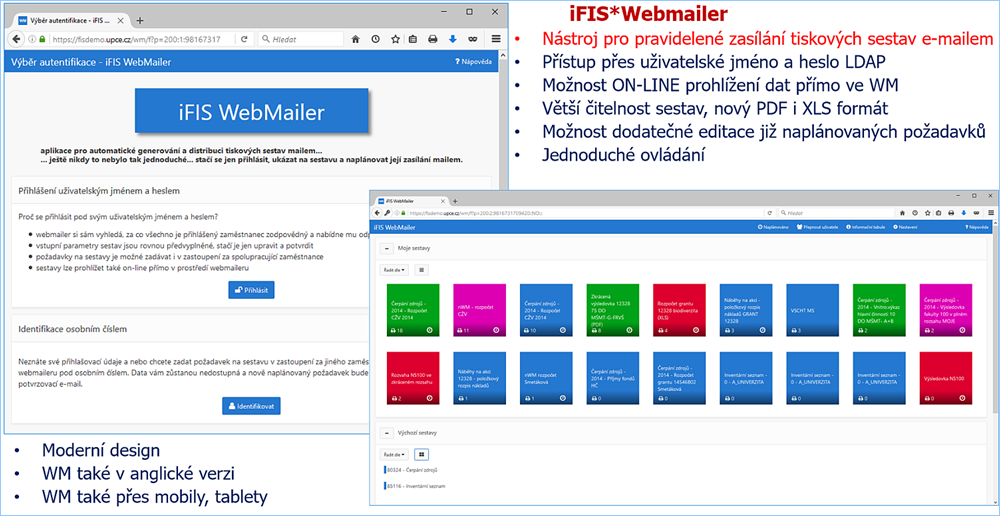
Obr. Úvod do aplikace iFIS/WebMailer
Ověření uživatele při vstupu do aplikace WebMailer
Uživatel se při vstupu do aplikace ověřuje:
- uživatelským jménem a heslem, zadané heslo se ověřuje proti autentizačnímu systému (obvykle LDAP)
- osobním číslem (tato možnost je volitelná, nastavuje správce aplikace WM, podrobnosti viz. samostatný článek "Identifikace uživatele osobním číslem")
Přihlášení pomocí uživatelského jména a hesla
Po zadání uživatelského jména a hesla a úspěšném ověření oproti autentizačnímu systému se přihlášenému uživateli automaticky zpřístupní ty funkce a výstupní sestavy WM, na které má uživatel oprávnění.
Úvodní obrazovka
Úvodní obrazovka aplikace zobrazuje všechny uživatelovy sestavy jakožto dlaždice. Dlaždice jsou rozděleny do tzv. regionů. Zpočátku je dostupný jen region Výchozí sestavy, ve kterém jsou umístěny dlaždice se sestavami dodávanými výrobcem aplikace. Výchozí sestavy určené pro řešitele jsou označeny tmavě modrou barvou, sestavy pro vedoucí nákladových středisek světle modrou barvou.
Region
Aplikace umožňuje region srolovat/rozbalit, řadit dlaždice či změnit způsob rozmístění dlaždic.
| Poznámka | |
| Všechny tyto možnosti jsou ukládány do databáze, takže při použití aplikace na jiném počítači uživatel nemusí vlastnosti nastavovat opětovně. |
Dlaždice
Dlaždice výchozí sestavy obsahuje číslo a název sestavy. Vlevo dole je ikona, která informuje o počtu vygenerování dané sestavy. Další vlastnosti dlaždice jsou přístupné až u sestavy uložené uživatelem.
Menu
Menu aplikace se nachází v horní části obrazovky vpravo. Zobrazení tlačítek je závislé na způsobu autentifikace či role uživatele.
Generování, uložení, upravení sestavy
Kliknutím na jednu z výchozích sestav se zobrazí stránka Generování sestavy. Na této stránce je nutné nastavit vybrané sestavě parametry, podle kterých bude pozdější výstup přizpůsoben. Sestavu s parametry je možné uložit. Lze použít více barev pro jednotlivé dlaždice.
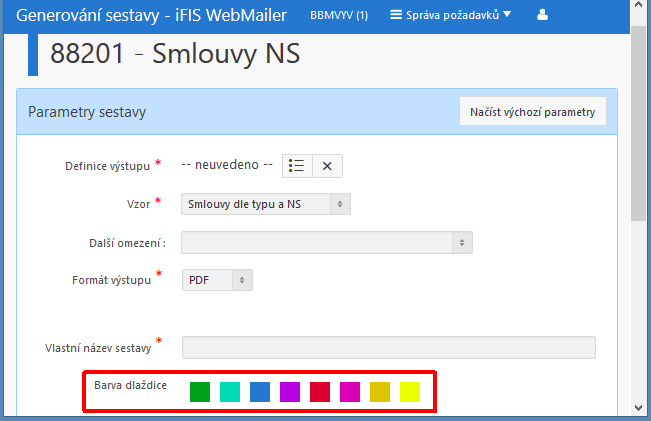
Obr. Kde nastavit barvu dlaždice a jaké barvy lze použít
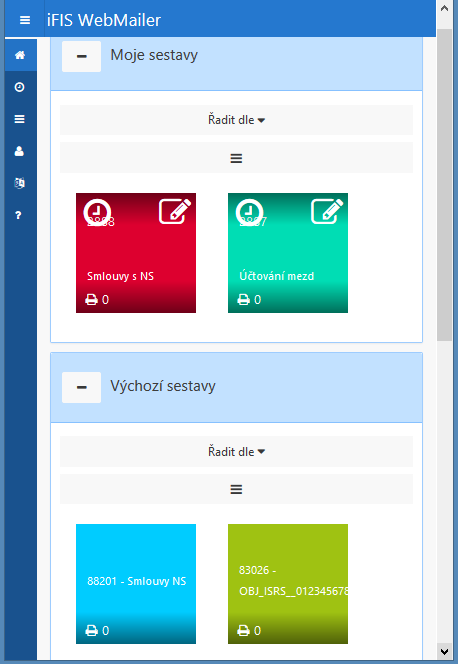
Obr. Barevné rozlišení dlaždic
Nastavení parametrů, online zobrazení
Každá sestava má většinu parametrů předvyplněnou. Uživateli tedy stačí vyplnit například jen jeden parametr, aby mohl pokračovat v generování či uložení. Pro kontrolu parametrů má přihlášený uživatel možnost sestavu vygenerovat online (tlačítko Zobrazit sestavu). Identifikovanému uživateli sestava přijde na e-mail.
| Tip | |
| Pokud uživatel nechce pracně vracet parametry do původního stavu, může využít tlačítko Načíst výchozí parametry. |
Uložení sestavy
Uživatel si může pojmenovat sestavu podle svých představ. Standardně je název pro uložení vyplněn názvem výchozí sestavy a jednoho či více vybraných parametrů. Lze si zvolit i barvu dlaždice. Po uložení sestavy se vytvoří nový region na Úvodní obrazovce s názvem Moje sestavy.
Dlaždice s uloženou sestavou
Po najetí kurzorem na nově vytvořenou dlaždici se ukáží dvě tlačítka. Tlačítko umístěné vlevo přesměruje uživatele na stránku s naplánováním zasílání sestavy na e-mail, tlačítko vpravo otevře okno s podrobnostmi o sestavě.

Obr. Dlaždice s uloženou sestavou
Upravení, smazání sestavy
Upravení sestavy se vyvolá ikonkou vpravo nahoře u dlaždice s uloženou sestavou. Jsou zde zobrazeny podrobnosti týkající se vybrané sestavy, např. název, barva, poslední spuštění, počet spuštění, parametry sestavy a naplánované zasílání e-mailem. Uživatel může sestavu smazat stisknutím tlačítka Smazat a potvrzením dialogu o smazání.
| Pozor | |
| Pokud uživatel provedl jakoukoli úpravu, je potřeba změny uložit tlačítkem Uložit. |
Stejně jako u volitelných sestav iFIS lze doplnit vlastní "vypočítávané" položky také do nabídky volitelných sestav v iFIS/WebMailer.
Naplánování zasílaní sestavy na e-mail
K naplánování požadavku pro zasílání sestavy na e-mail se uživatel dostane přes ikonku vlevo nahoře u dlaždice.
Parametry požadavku
Interval opakování
Uživatel si vybírá z těchto možností:
- Den
- Pondělí
- Úterý
- Středa
- Čtvrtek
- Pátek
- Týden
- Měsíc
- Čtvrtletí
- Pololetí
Spustit od
Zde se zadává datum a čas prvního spuštění požadavku nebo-li datum a čas, kdy uživateli poprvé přijde e-mail s vybranou sestavou.
Spustit do
Do tohoto pole se vkládá datum posledního spuštění požadavku.
Hlavní příjemce
Uživateli se nabídne seznam osob, které mají na definici, uvedenou u sestavy, přístup. Poté bude vybraná osoba u požadavku uvedena jako hlavní příjemce.
Příjemci v kopii
Tento parametr se zobrazí jen přihlášeným uživatelům. Jsou zde zobrazeny dvě pole, načež pole vpravo slouží jako pomocný seznam e-mailových adres osob uvedených v číselníku osob z iFIS, pole vlevo obsahuje e-mailové adresy uživatelů, kterým bude sestava zasílána v kopii. Seznam lze i snadno filtrovat pomocí přepínačů nacházejících se nalevo nebo vstupním políčkem umístěným nad seznamem. Vyhledávání vstupním políčkem není case-sensitive, takže nerespektuje velká či malá písmena. Také lze vyhledávat s operátorem nebo, např. zadáním petr||pavel se zobrazí řádky obsahující slovo "petr" nebo "pavel".
Přidat e-mail osoby ze seznamu do pole vpravo lze několika způsoby:
- dvojklikem na řádek
- kliknutím na řádek (tažením pro vybrání více řádků) a stisknutím tlačítka se šipkou napravo od seznamu
- při použití vstupního pole pro vyhledávání se Entrem přenese hodnota prvního označeného řádku
| Poznámka | |
| Do pole pro příjemce v kopii může uživatel zadávat e-mailové adresy i ručně. Každá adresa musí být na novém řádku. |
Omezení zasílání prázdných sestav
Omezit zasílání prázdných sestav lze nastavit pomocí parametru Zaslat prázdné sestavy. Parametr se nastavuje na úrovni jednotlivých časových plánů pro odbavení požadavku. Může obsahovat hodnoty A/N, kde:
- A = zasílat prázdné sestavy
- N = prázdné sestavy nezasílat
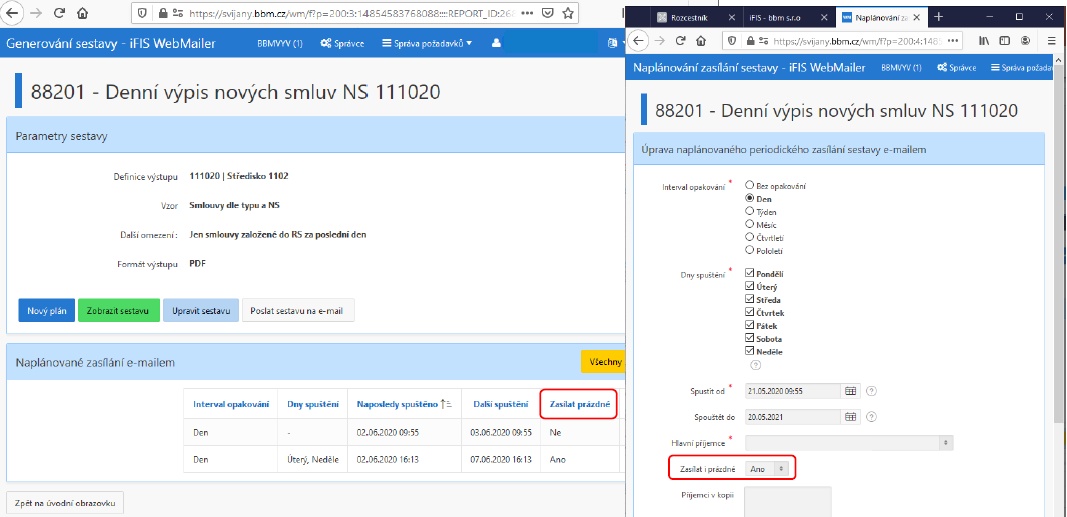
Obr. iFIS/WebMailer - omezení odesílání prázdných sestav
Uložení požadavku
Kliknutím na tlačítko Naplánovat se uloží požadavek s vyplněnými parametry do iFIS/Plánovače úloh. Na dlaždici naplánované sestavy se zobrazí vpravo dole ikonka s hodinami a počtem požadavků dané sestavy.

Obr. Dlaždice s naplánovaným zasíláním
Správa požadavků
Na stránku naplánovaných požadavků se uživatel dostane přes tlačítko Naplánováno v horním menu. Stránka s naplánovanými požadavky obsahuje přehledovou tabulku s tlačítky, díky kterým může uživatel požadavek aktivovat/deaktivovat či smazat (přesunout do koše).
Do WebMaileru/Plánování generování sestav přidán algoritmus, který napočítává z plánovače kolize jednotlivých plánů generování. Pokud nalezne, že na určitý čas je již plán nastaven, nabídne uživateli vhodnou alternativu (posouvá návrh na dřívější termín). Pokud žádné koliziní plány nenalezne, dojde standardně k uložení plánu bez jakéhokoli nadbytečného potvrzování.
Aktivace/deaktivace požadavku
K aktivaci nebo deaktivaci slouží sloupec s názvem Aktivovat/deaktivovat. Aktivní požadavek se deaktivuje stisknutím ikony s červenými hodinami, deaktivovaný se aktivuje zelenými hodinami. Pro hromadné operace jsou k dispozici tlačítka uprostřed pod tabulkou.
Smazání požadavku
Na každé řádce přehledové tabulky s požadavky se nachází ikona koše. Po kliknutí na ni se zobrazí potvrzovací dialog o souhlasu ke smazání, po jehož potvrzení se požadavek přesune do "koše". Z "koše" lze požadavky opět vrátit zpět mezi aktivované nebo je zcela smazat.
Jednorázové spuštění
Požadavek lze jednorázově spustit kliknutím na ikonku blesku.
Nastavení preferencí
Každému uživateli aplikace je umožněno nastavit si své preference, které ovlivňují chování aplikace.
Změna e-mailu
Uživateli se nabídne seznam platných e-mailů získaných ze systému iFIS. Vybráním a uložením jiného e-mailu než aktuálně označeného pro aplikaci znamená, že všechny naplánované požadavky uživatele či potvrzovací e-maily budou od této chvíle posílány na nově vybranou schránku.
Moje ekonomická jednotka
Tato volba se zobrazí za předpokladu, že je v databázi uvedeno více ekonomických subjektů. Volbou jiné ekonomické jednotky se ovlivní výběr dat u sestav.
Zohledňovat u sestav přístupy na položky
Správce aplikace si přepnutím na Ne deaktivuje zohledňování přístupů, tedy seznam definic u sestav nebude nijak filtrován.
Pozice tlačítek
Uživatel si může zvolit pozici tlačítek napravo či nalevo.
Výchozí sestavy
Výchozí sestavy jsou sestavy dodávané výrobcem aplikace. Tyto sestavy uživatel použije jen jako pomocníka při vytvoření své vlastní sestavy, kterou má možnost si uložit pod vlastním názvem a naplánovat její zasílání na e-mail. Pro usnadnění práce s aplikací lze vytvořit vlastní sestavy do nabídky výchozích sestav v iFIS/WebMailer. Uživatelé si tak mohou nastavit libovolnou sestavu v iFIS/WebMailer jako výchozí. R_SQL parametry se zkopírují současně s kopií sestavy.
80324 – Čerpání rozpočtu
Výsledná sestava dává ucelený přehled čerpání rozpočtů týkajících se konkrétního sledovaného zdroje (příspěvku, grantu, daru, hospodářské činnosti). V sestavě je umožněno setřídění položkového čerpání rozpočtu podle data prvotního dokladu.
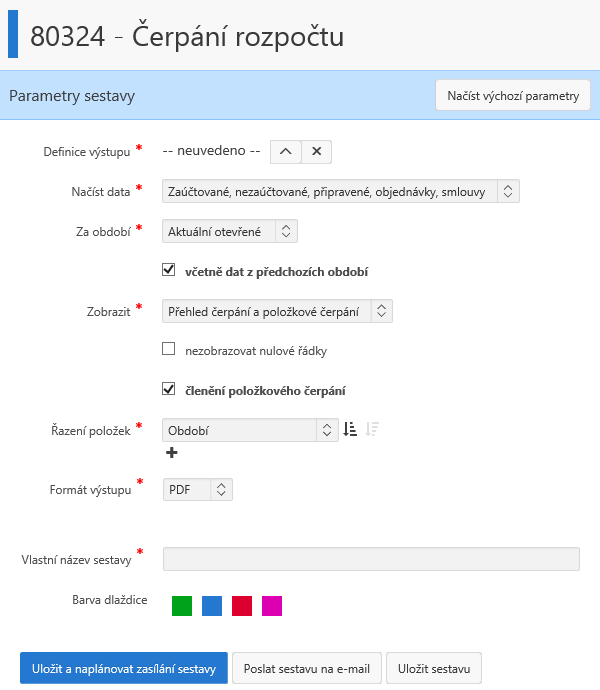
Obr. Sestava 80324 - Čerpání rozpočtu
V sestavách čerpání rozpočtu lze v bloku sumárního čerpání ponovu potlačit tisk sloupců NE/ZAUCTOVANO a NEPRENESENO, to vše dle nastavení argumentu ZOBR_SUM_CERP u sestavy. Povolené hodnoty nastavení argumentu ZOBR_SUM_CERP jsou:
- P = Podrobné
- Z = Středně podrobné (výchozí hodnota, pokud není určeno jinak... zobrazuji se sloupce Plánovaný rozpočet, Účetní položky CELKEM, Zálohové listy, Objednáno, Smlouvy, Čerpání celkem, Čerpání %, Zůstatek)
- K = Pouze plán a čerpání CELKEM (při této volbě se zobrazuji sloupce Plánovaný rozpočet, Čerpání celkem, Čerpání %, Zůstatek )
Lze využít v těchto sestavách v aplikaci WebMailer:
- 80324 - Čerpání rozpočtu
- 80336 - Čerpání rozpočtu NS - analytické rozbory
- 80325 - Čerpání NS
- 80326 - Čerpání ZF
- 80327 - Čerpání zakázky
Parametry pro výsledný výstup
Definice výstupu
Uživateli je poskytnut výběr jedné položky ze seznamu všech pro něho dostupných čerpání.
Načíst data
Parametr zohledňující výběr dat pro sestavu.
Za období
Uživatel má možnost vybrat si, za jaké účetní období se mu načtou data do sestavy. Položky Aktuální otevřené a Poslední uzavřené jsou nahrazovány datem nastaveným v globálních parametrech systému iFIS (parametr MES1).
Včetně dat z předchozích období
Do sestavy jsou zahrnuty i období před aktuálně vybraným s ohledem na typ rozpočtu (roční → od ledna, víceletý → od počátku vzniku).
Zobrazit
List umožňující zobrazit v sestavě přehled čerpání, položkové čerpání či obojí najednou.
Nezobrazovat nulové řádky
Řádky rozpočtu s nulovou hodnotou nebudou v sestavě zobrazeny.
Členění položkového čerpání
Pokud není zaškrtnuto, položky čerpání nebudou seskupeny za řádek čerpání, ale výsledný výpis položek bude lineární.
Řazení
Data ve zvolených sloupcích je možno řadit sestupně či vzestupně.
80045 - Závazky NS
Pomocí sestavy 80045 - Závazky NS lze na adresy odpovědných osob nákladových středisek zasílat libovolné přehledy o závazkových dokladech, například:
- nové závazky za poslední období
- závazky po splatnosti
- závazky čekající na úhradu na pokladnách
- závazky čekající na e-schválení déle než ..., apod.
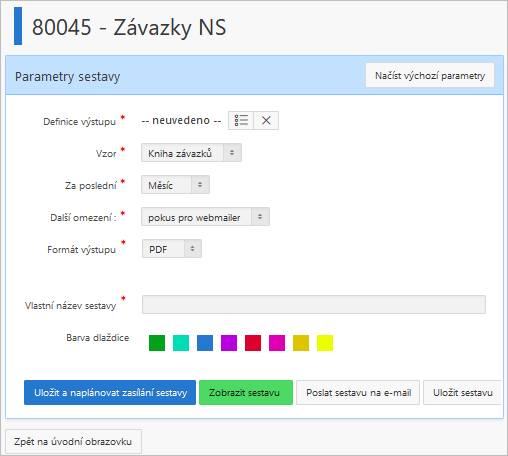
Obr. Sestava 80045 - Závazky NS
Sestavy účetních položek
Sestavy účetních položek jsou:
- 80224 - Účetní položky ZF
- 80225 - Účetní položky zakázky
- 80228 - Účetní položky NS
- 80232 - Účetní položky na přehledových zakázkách
Ve všech třech sestavách:
- je umožněn výběr rozsahu období od / do pomocí parametrů, díky nimž si může každý uživatel aplikace iFIS/Webmailer nastavit libovolné omezení jen na vybraný časový interval OD - DO
- lze omezit nabízené zdroje financování na pouze platné k zadanému účetnímu období RRRR/MM
80224 - Účetní položky ZF
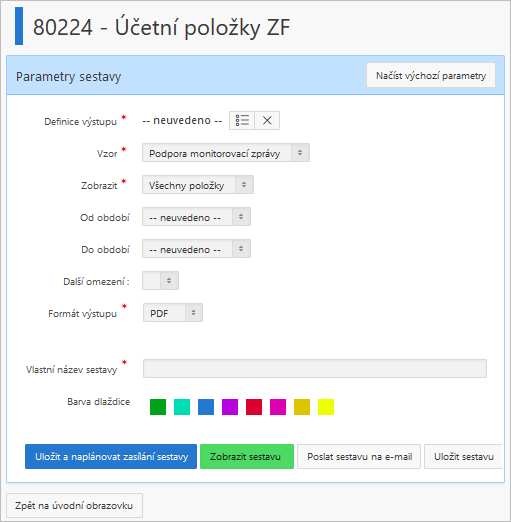
Obr. Sestava 80224 - Účetní položky ZF
80225 - Účetní položky zakázky
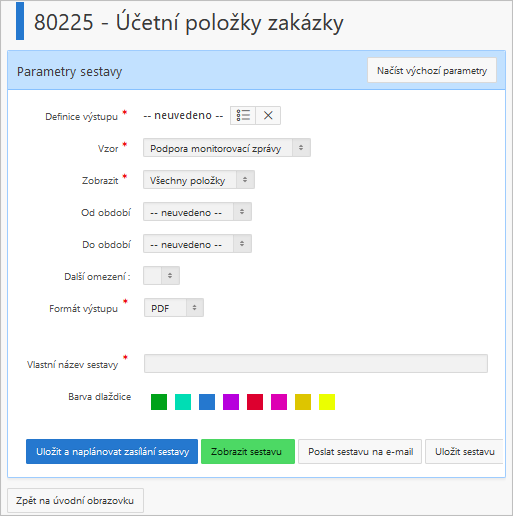
Obr. Sestava 80225 - Účetní položky zakázky
80228 - Účetní položky NS
Prostřednictvím sestavy 80228 - Účetní položky NS lze získávat data za celé NS bez omezení zakázky a komplexní položky.
V odpovědných osobách k ZF zakázky nahrazena zobrazovaná hodnota Neuvedeno hodnotou Vše.
Upravena chyba při převzetí osob ze zakázky do osob k ZF, pokud je role přebírané osoby u ZF zrušena (označena hvězdičkou). Taková role se převezme a chyba není hlášena.
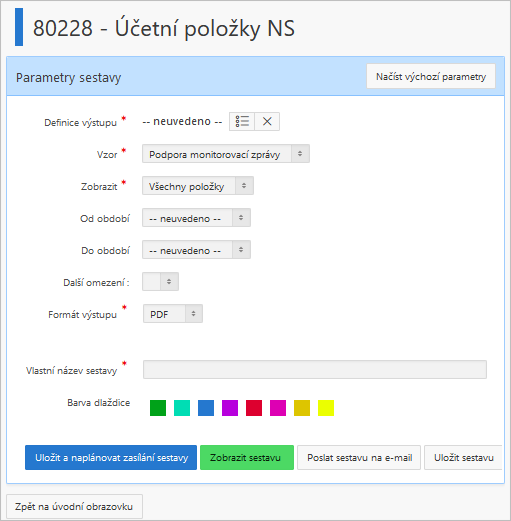
Obr. Sestava 80228 - Účetní položky NS
80232 - Účetní položky na přehledových zakázkách
Sestava je určena pro získávání přehledu účetních pohybů na vybraných ZDR/AKT přehledových zakázkách.
80325 - Čerpání NS
V tiskové sestavě je umožněn multi-výběr rozpočtů. V sestavě je umožněno také setřídění položkového čerpání podle data prvotního dokladu.
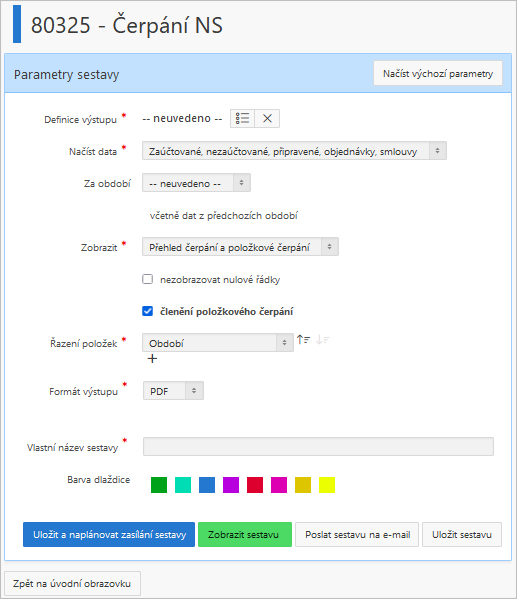
Obr. Sestava 80325 - Čerpání NS
80326 - Čerpání ZF
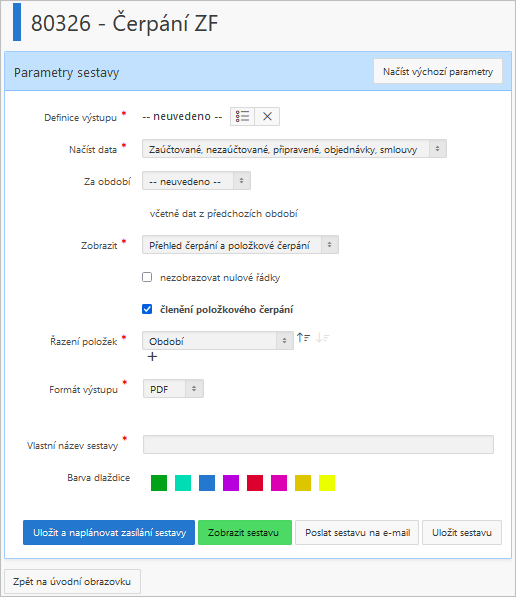
Obr. Sestava 80326 - Čerpání ZF
80327 - Čerpání zakázky
V sestavě je umožněno setřídění položkového čerpání podle data prvotního dokladu.
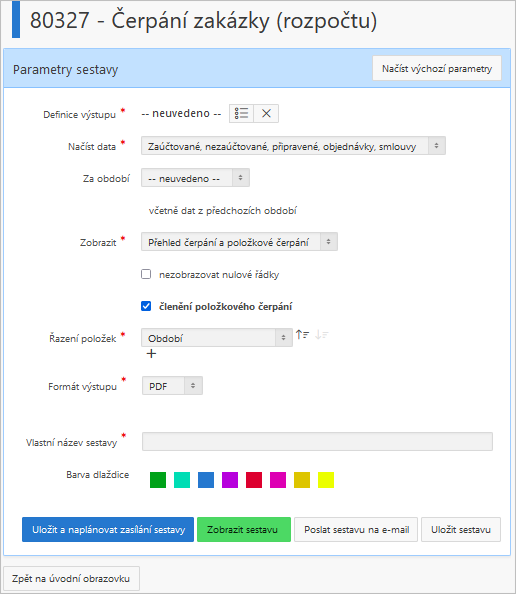
Obr. Sestava 80327 - Čerpání zakázky
80336 - Čerpání rozpočtu NS - analytické rozbory
Sestava 80336 - Čerpání rozpočtu NS - analytické rozbory vybírá a zobrazuje aktuální čerpání rozpočtu NS a poskytuje data vedoucím NS pro navazující analytické rozbory čerpání rozpočtu v XLS.
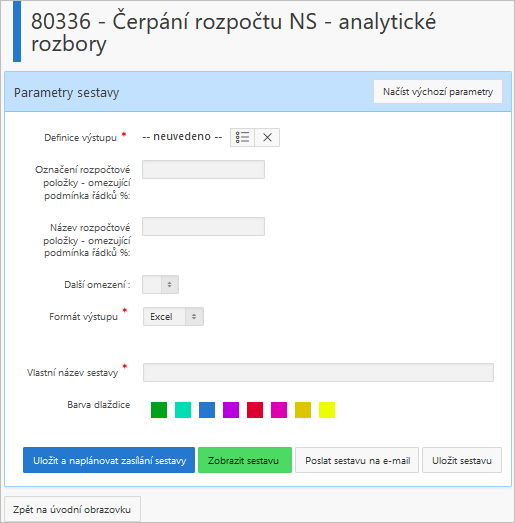
Obr. Sestava 80336 - Čerpání rozpočtu NS - analytické rozbory
81002 - Přehled prodejek
Sestava 81002 - Přehled prodejek:
- je určena pro pravidelné zasílání přehledu prodejů na IPS pokladnách
- poskytuje přehled prodejů za výběr skladů s možností volby typu platby (IPS, hotovostí, převodem apod.) ve zvolené frekvenci (měsíc, rok)
82003 - Pohledávky NS
Sestava 82003 – Pohledávky NS:
- zobrazuje jak neuhrazené pohledávky, tak i nevyúčtované poskytnuté zálohy dle NS
- je určena pro vedoucí NS, hospodáře, apod.
Funguje na obdobném principu jako v iFIS. V sestavě je umožněn formát výstupu také v MS Excel.
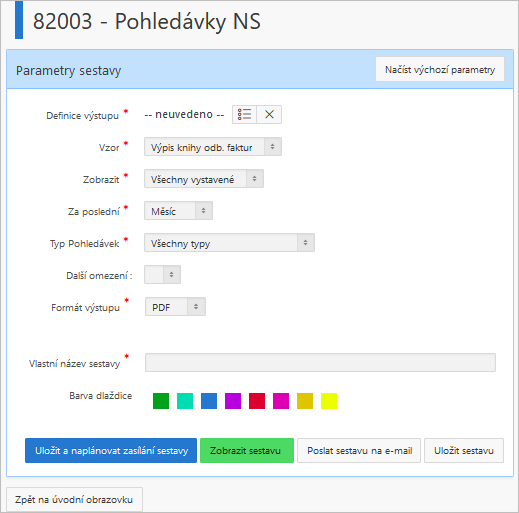
Obr. Sestava 82003 – Pohledávky NS
83022 - Objednávky NS
Sestava 83022 - Objednávky NS informuje odpovědné osoby za nákladová střediska:
- o všech nových vystavených objednávkách anebo
- o dosud nevyúčtovaných objednávkách
za poslední období (např. týden, měsíc či rok).
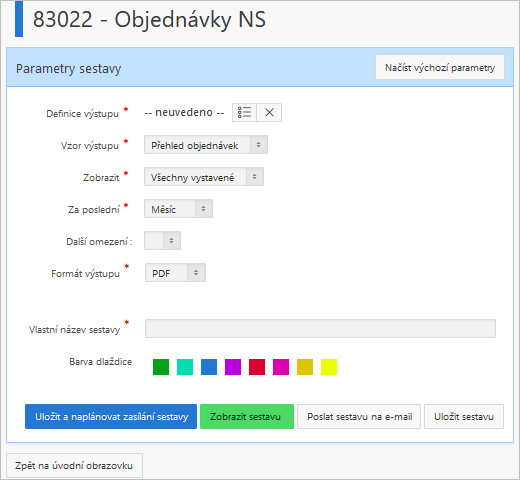
Obr. Sestava 83022 - Objednávky NS
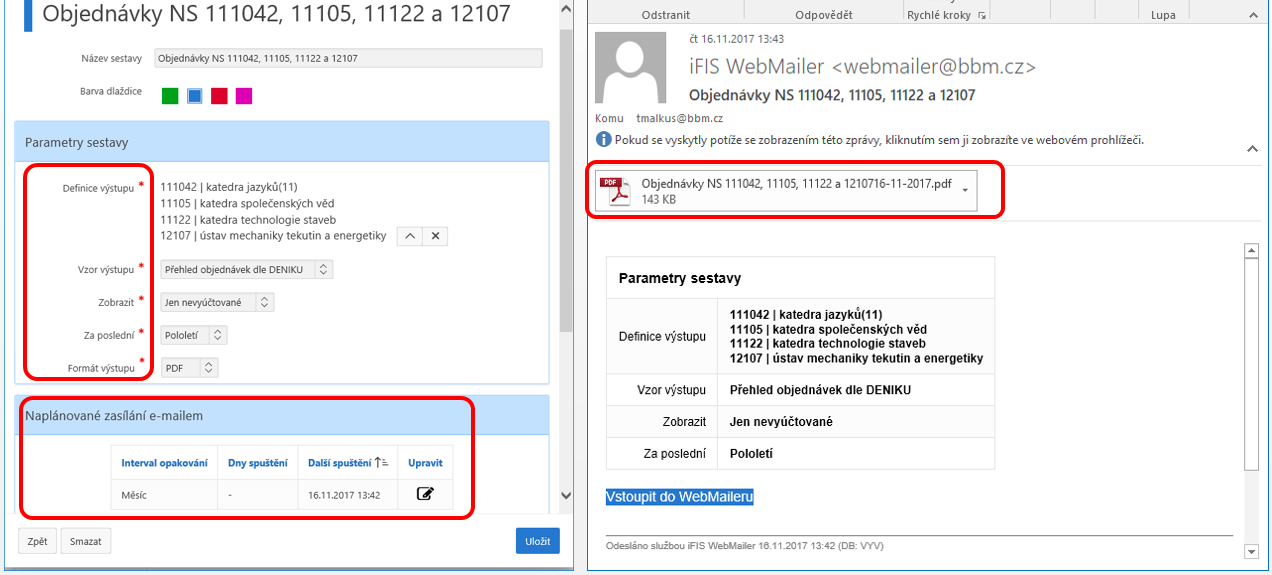
Obr. Příklad nadefinování sestavy 83022 - Objednávky NS
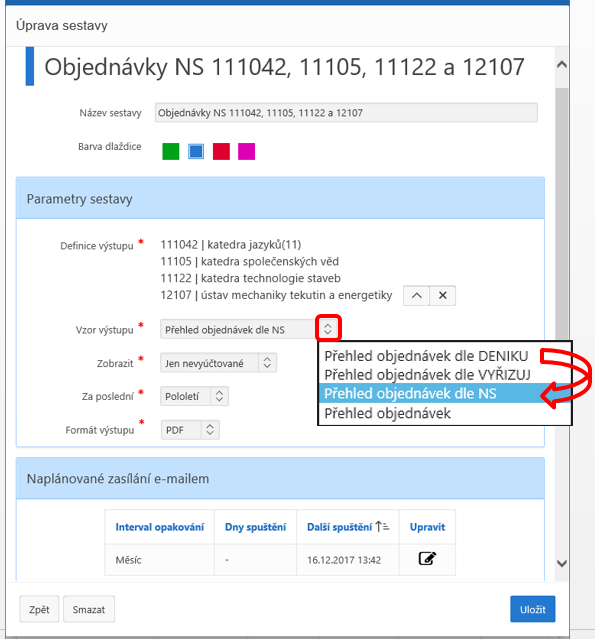
Obr. Příklad nadefinování sestavy 83022 - Objednávky NS
85035 - Etikety majetku
Je podobná sestavě 15035 - Etikety majetku. Vytvořena v CASE nad generátorem PA057_XMLGEN.f_Etiketa_WM.
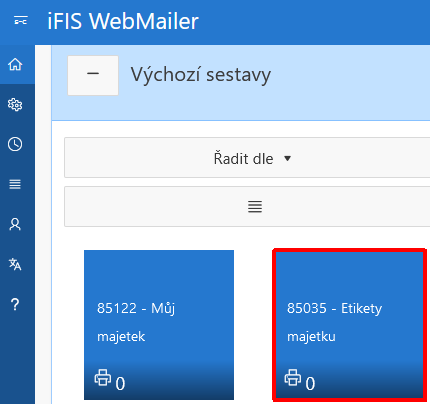
Obr. Sestava 85035 - Etikety majetku
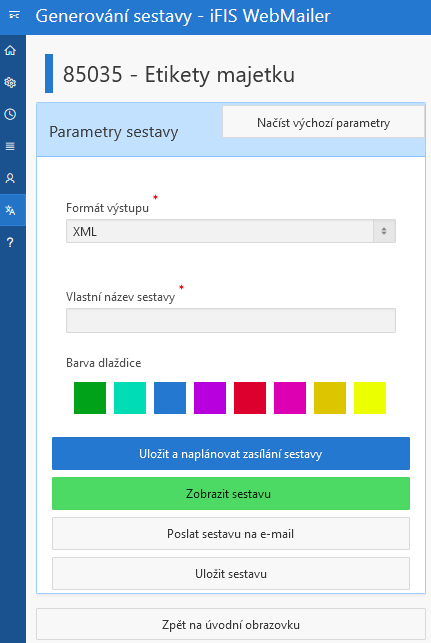
Obr. Sestava 85035 - Etikety majetku
85116 - Majetek NS
V tiskové sestavě pro iFIS/WebMailer 85116 - Majetek NS je:
- možnost multi-výběru nákladových středisek
- režim včetně podřízených nákladových středisek
- možnost nastavení třídění dat v rámci skupin
V sestavě lze ponovu vybrat tiskový vzor, pomocí kterého se určí tisková šablona pro zobrazení/seskupení/seřazení vybraných dat. Přidávání nových tiskových vzorů zajišťuje správce iFIS.
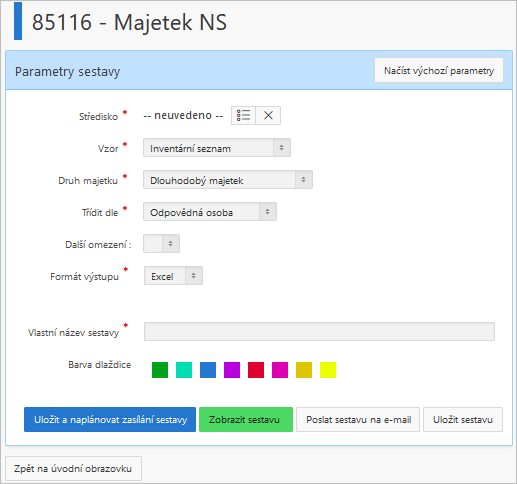
Obr. Sestava 85116 - Majetek NS pro iFIS/WebMailer
85122 - Můj majetek
Pro sestavu vytvořen generátor f_VMJMAJIN1_UN1WM.
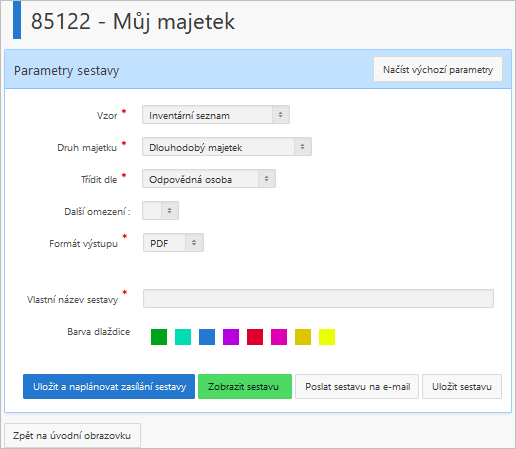
Obr. Sestava 85122 - Můj majetek
Administrační reporty a jejich napojení do iFIS/WebMailer
V aplikaci iFIS/WebMailer jsou funkční dva administrační reporty:
- 80100 - Report ze stavů procesů - administrační report pro iFIS/Monitoring
- 80209 - Report z importu osob
| Poznámka | |
| K jejich používání je nutné nastavit přístupy tak, aby byly viditelné jen osobám, které je skutečně mohou vidět. |
Tlačítko Odpovědné osoby ve formuláři 00314 - Správa reportů, které je aktivní u výše uvedených sestav, zobrazí zodpovědnosti osob připojené k dané sestavě, a to ve formuláři 09107 - Odpovědnosti osob. Pro správu zodpovědností a přístupových oprávnění na tiskové sestavy aplikace iFIS/WebMailer je určen formulář 09109 - Správa zodpovědností.
80100 - Report ze stavů procesů
Administrační report pro iFIS/Monitoring.
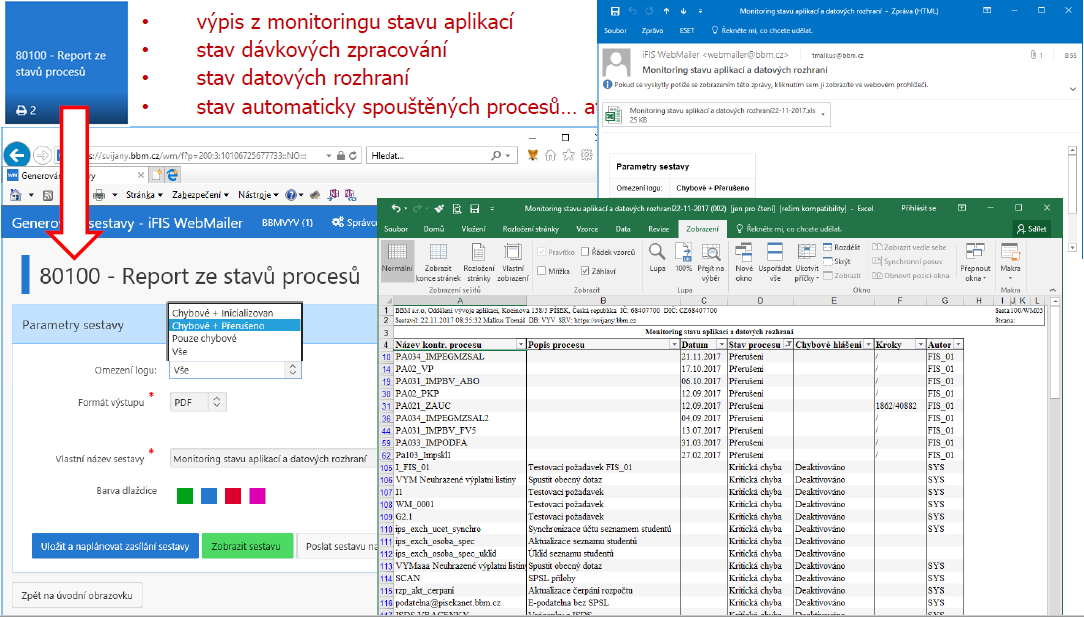
Obr. Administrační sestava 80100 - Report ze stavů procesů
80209 - Report z importu osob
Administrační report.
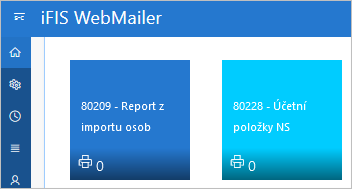
Obr. Administrační sestava 80209 - Report z importu osob
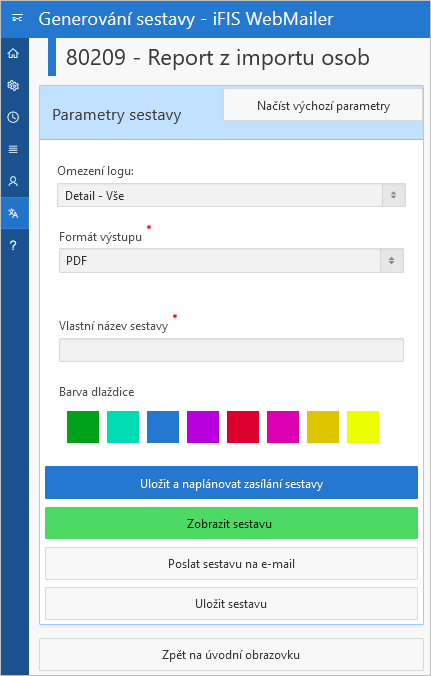
Obr. Administrační sestava 80209 - Report z importu osob
88201 - Smlouvy NS
Sestava 88201 - Smlouvy NS:
- poskytuje vedoucím NS informace o jejich smlouvách v iFIS/Registr smluv
- obsahuje i záznamy v R_SQL pro vzory sestavy a další podmínky
- je podobná sestavě 18201/08202 - Přehled registru smluv
- součástí je i PA082_XMLGEN, kde je nová funkce fungující pro generování podmínky pro generátor zdroje dat
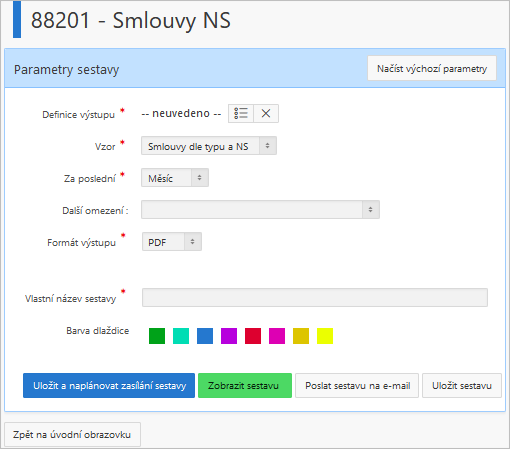
Obr. Sestava 88201 - Smlouvy NS
Administrace
Aplikace má zakomponovanou rozšířenou funkcionalitu pro správce aplikace.
Funkce pro správce jsou povoleny osobám, kteří spravují systém iFIS nebo mají přiřazenou roli ROLE_WM_ADMIN a zároveň jsou přihlášeni. Správci se zpřístupní v horním menu tlačítko Správce.
Pod velkými žlutými tlačítky se zobrazují dva reporty: Přihlašování do WebMaileru, který obsahuje čas a způsob přihlašování uživatelů do aplikace, a Chybová hlášení při zaslání sestavy na mail, ve kterém jsou zobrazeny chyby při odesílání sestav Plánovačem.
Uživatelé
Správci aplikace je zapnuta funkce, díky níž se může přepnout (přihlásit) pod jakéhokoliv uživatele uvedeného v číselníku iFIS. Pod tlačítkem Uživatelé se skrývá tabulka obsahující seznam osob rozdělený podle platnosti osoby či jejího výskytu v aplikaci.
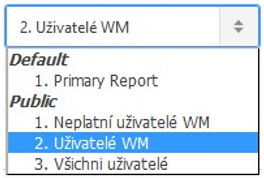
Obr. Reporty filtrující seznam osob z číselníku iFIS
Po kliknutí na jméno osoby se aplikace přihlásí pod osobním číslem vybrané osoby. Správce je obeznámen o přihlášení pod jinou osobou šedým podbarvením horního menu. Přehlásit se zpět pod svůj účet může správce kliknutím na odhlášení, tj. tlačítko se jménem vybrané osoby a Odhlásit.
Osoby s neuvedenou rolí ponovu ztrácejí oprávnění na sestavy, u nichž správce nadefinoval seznam oprávněných rolí.
Sestavy
Seznam všech sestav aplikace. Výběr definic bude ovlivněn výběrem rolí u sestavy.
U sestav v iFIS/WebMailer funguje tzv. omezení počtu tisknutelných záznamů.
Správa uživatelských sestav
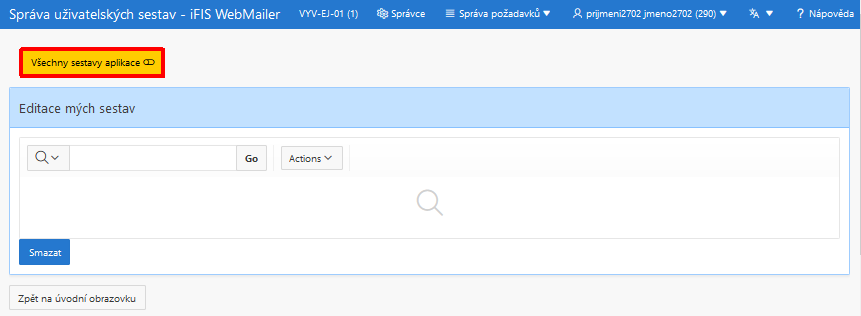
Obr. Správa uživatelských sestav
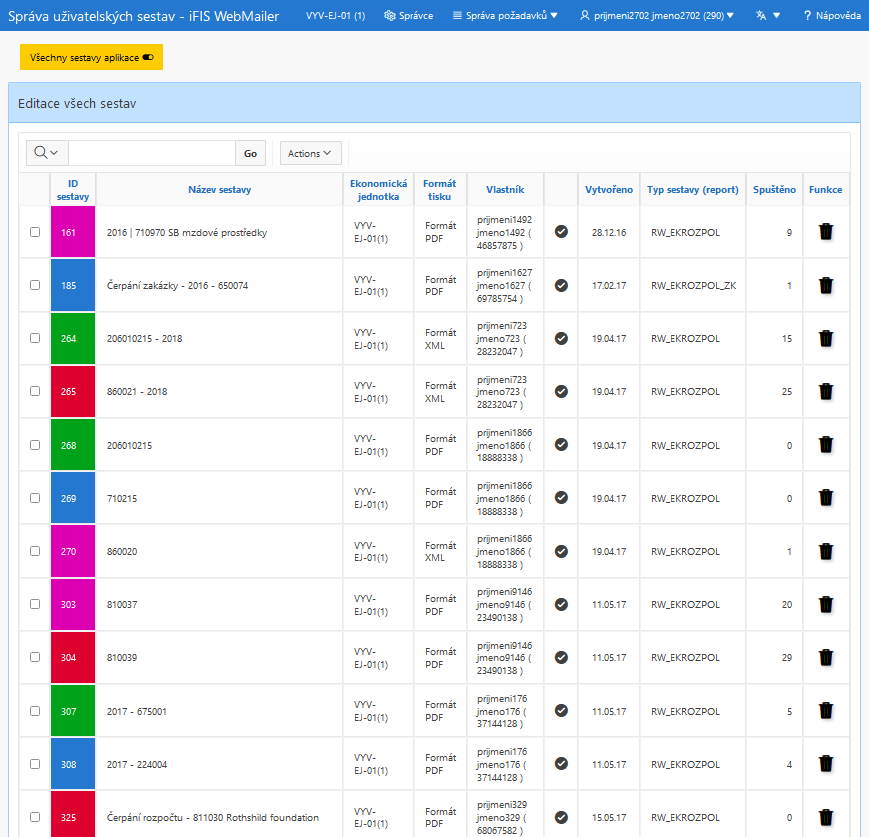
Obr. Správa uživatelských sestav
Parametry aplikace
Parametry aplikace jsou nastaveny výrobcem aplikace.
| Pozor | |
| Uživatel ani správce nemají povolení měnit hodnoty těchto parametrů. Se změnou parametrů je potřeba se dohodnout s výrobcem aplikace. |
Možnosti implementace nových sestav do iFIS/WebMailer
Nabídka výchozích sestav obsahuje pro každou úlohu iFIS obvykle jednu standardní sestavu. V rámci této standardní sestavy však může správce aplikace iFIS/WebMailer nadefinovat vlastní tiskové vzory, pomocí kterých určí, jak má vlastní tisková sestava vypadat, jaké položky má obsahovat, jaké jsou rozsahy a popisy jednotlivých položek, jak mají být data v sestavě seřazena, setříděna, jak mají být skupinována, součtována a odstránkována. Správce aplikace iFIS/WebMailer může také pro jednotlivé výchozí sestavy nadefinovat uživatelské filtry, pomocí kterých se pak omezují data načítaná do sestavy. Správce aplikace iFIS/WebMailer tak má v ruce nástroj, pomocí kterého vytváří své vlastní definice sestav, které pak velmi jednoduše a rychle zařazuje do nabídky iFIS/WebMailer.
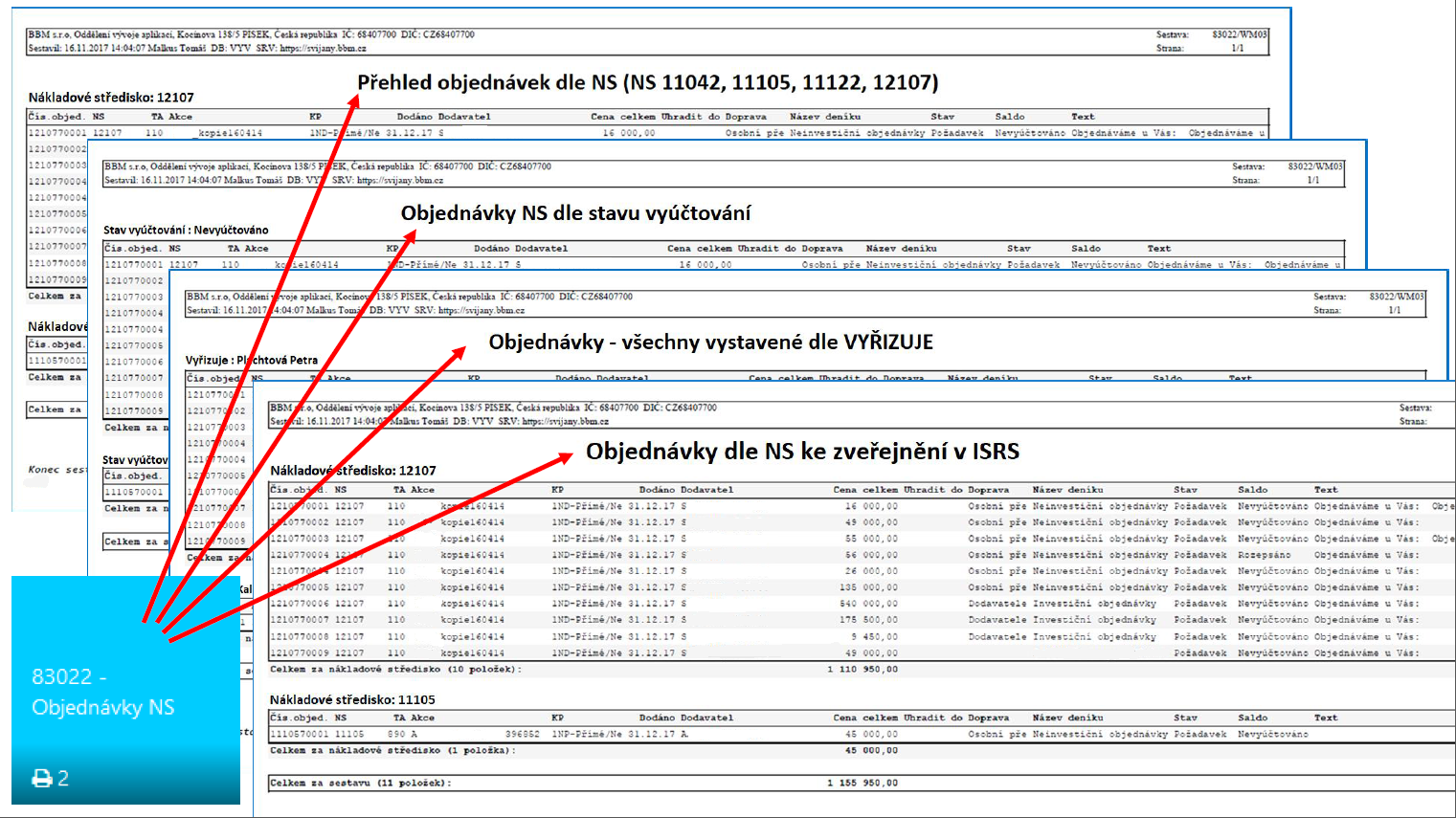
Obr. Vlastní tiskové vzory do iFIS/WebMailer
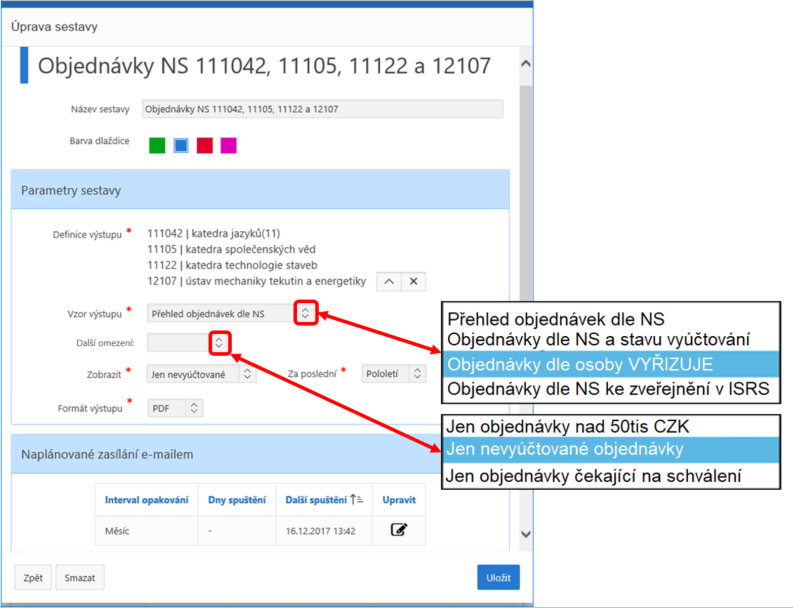
Obr. Vlastní tiskové vzory do iFIS/WebMailer
V následující tabulce je uveden seznam výchozích sestav, pro které lze definovat své vlastní tiskové vzory nebo své vlastní uživatelské filtry pro omezení dat v generovaných sestavách iFIS/WebMailer. iFIS/Webmailer nabízí uživatelům ty tiskové vzory nebo uživatelské filtry, které jsou označeny příznakem "Sdílet"=Ano. Tuto podmínku však může správce aplikace upravit na úrovni odpovídajícího R_SQL parametru viz Tab. 1.
| Číslo | Sestava | V jakém formuláři nadefinovat nové sdílené uživatelské filtry pro omezení dat |
Název R_SQL-parametru pro nadefinování seznamu UF nabízených ve WM v položce DALŠÍ OMEZENÍ |
V jaké sestavě nadefinovat nové tiskové vzory? |
Název R_SQL-parametru pro nadefinování seznamu tiskových vzorů povolených pro WM |
|---|---|---|---|---|---|
| 88201 | Smlouvy NS | iFIS/Nadstavby/Registr smluv/08202 - Registr smluv | RW_RSHLADET.OMEZ_PODM | Sestava 18201 / 08202 Přehled registru smluv | RW_RSHLADET.VZOR |
| 83022 | Objednávky NS | iFIS/Objednávky/Vystavené objednávky/30333 - Objednávky - vstup | RW_ZSOBJPR.OMEZ_PODM | Sestava 13022 / 30333 Přehled objednávek | RW_ZSOBJPR.VZOR |
| 80045 | Závazky NS | iFIS/Finance/Závazky/03237 - Přehled závazků | RW_EKDLFIPO.OMEZ_PODM | Sestava 10045 / 03237 Kniha závazků | RW_EKDOFAB.VZOR |
| 82003 | Pohledávky NS | iFIS/Finance/Pohledávky/03337 - Přehled pohledávek | RW_EKDLFIPO.OMEZ_PODM | Sestava 10077 / 03337 Kniha pohledávek | RW_EKDLFIPO.VZOR |
| 80228 | Účetní položky NS | iFIS/Účetnictví/Vnitropodnikové/Přehledy/02224 - Podpora monitorovací zprávy | RW_EKMONZNS.OMEZ_PODM | Sestava 10224 / 02224 Podpora monitorovací zprávy | RW_EKMONZNS.VZOR |
| 80225 | Účetní položky zakázky | iFIS/Účetnictví/Vnitropodnikové/Přehledy/02224 - Podpora monitorovací zprávy | RW_EKMONZPR.OMEZ_PODM | Sestava 10224 / 02224 Podpora monitorovací zprávy | RW_EKMONZPR.VZOR |
| 80224 | Účetní položky ZF | iFIS/Účetnictví/Vnitropodnikové/Přehledy/02224 - Podpora monitorovací zprávy | RW_EKMONZPR.OMEZ_PODM | Sestava 10224 / 02224 Podpora monitorovací zprávy | RW_EKMONZPR.VZOR |
| 85116 | Majetek NS | iFIS/Majetek/Společné funkce/05702 - Tisk majetku dle výběru | RW_MJSTAVM.OMEZ_PODM | Sestava 15116 / 05702 Inventární seznam-NS,MIST,SKUP | RW_MJSTAVM.VZOR |
Tab. 1 Seznam tiskových sestav, u kterých lze nadefinovat vlastní tiskové vzory nebo sdílené uživatelské filtry pro omezení dat v sestavách iFIS/WebMailer
Možnost zavedení vlastních uživatelských sestav do výchozí nabídky v iFIS/WebMailer
Pro usnadnění práce s aplikací iFIS/WebMailer je zavedena možnost vytvoření vlastních uživatelských sestav do nabídky výchozích sestav v iFIS/WebMailer. Uživatelé si tak mohou nastavit libovolnou sestavu v iFIS/WebMailer jako výchozí. R_SQL parametry se zkopírují současně s kopií sestavy.
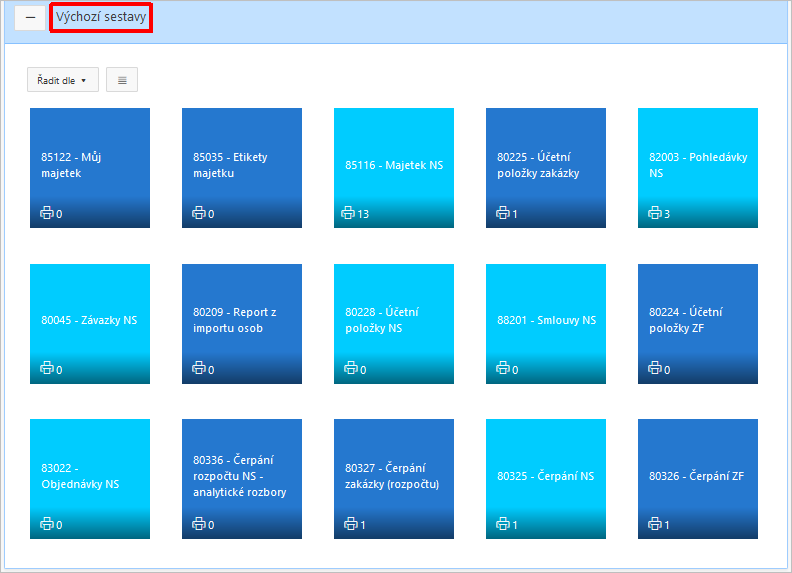
Obr. Nabídka výchozích sestav v iFIS/WebMailer
Při kopírování sestavy musí uživatel zadat název sestavy začínající RJ_U nebo RW_U a číslo začínající číslicí 9 - po stisku tlačítka Kopírovat sestavu je uživatel vyzván k zadání názvu a čísla nové sestavy a zároveň je dole v pomline upozorněn, že název uživatelské sestavy musí začínat řetězcem RJ_U nebo RW_U.
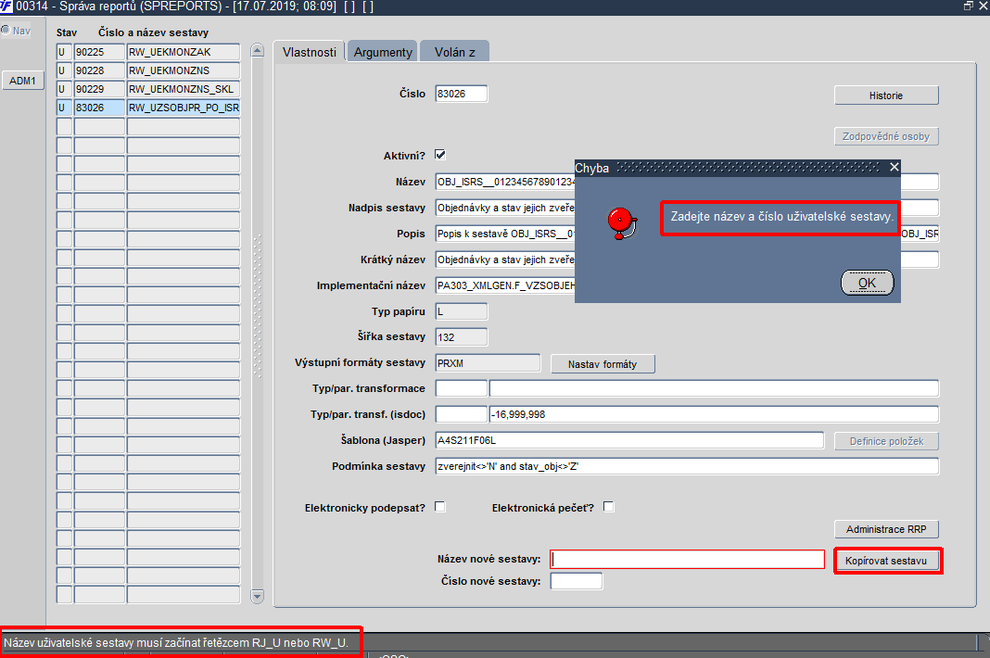
Obr. Kopírování sestavy ve formuláři 00314 - Správa reportů tlačítkem "Kopírovat sestavu" a upozornění dole v pomline
Stejně jako u volitelných sestav iFIS je zavedena možnost doplňování vlastních "vypočítávaných" položek také do výchozí nabídky volitelných sestav v iFIS/WebMailer.
Cizojazyčná a mobilní verze aplikace iFIS/WebMailer
Aplikaci iFIS/WebMailer lze také:
- přeložit do angličtiny

Obr. Přepnutí na anglickou verzi iFIS/WebMailer
- přizpůsobit pro mobilní zařízení
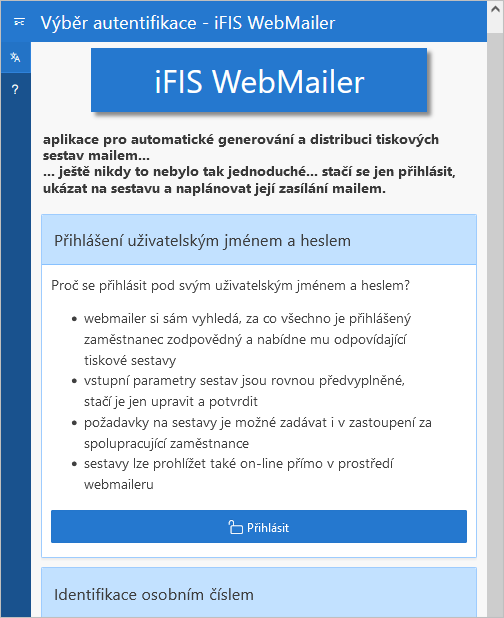
Obr. Aplikace iFIS/WebMailer v mobilním zařízení
Modul iFIS/WebMailer s využitím tiskových služeb Jasper umožňuje:
- zpracování naplánovaných:
- úloh a dalších požadavků
- skupiny úloh zajišťující postupné spuštění úloh dle pořadí v jednotlivých skupinách
- opakované spuštění sestav
- zasílání sestav dle nastavených intervalů (denně, týdně, atd.)
- řazení sestav například podle:
- názvu
- posledního spuštění sestavy
- počtu spuštění sestavy, atd.
- formátování výstupů, čímž bylo umožněno získat i lepší přehled o hospodaření
- zobrazit historii zachycující například důvod, proč nebyla sestava zasílána v požadovaném intervalu
- zobrazit výstupy také autorizovaným uživatelům modulu iFIS/WebMailer on-line přímo na svém počítači, a to přes osobu, zakázku, zdroj financování, rozpočet či středisko
- ověřovat oprávnění k datům také přes:
- iFIS/Centrální odpovědnosti
- formátové výstupy XLS, PDF
V iFIS WebMailer se nachází odkaz do aplikace WebFIS.
V aplikaci iFIS/WebMailer jsou provedeny korekce odkazu do Wiki kvůli změně hostname.
Identifikace uživatele osobním číslem
Při Identifikaci uživatele pomocí osobního čísla zůstane uživateli skrytá funkcionalita pro on-line vygenerování sestavy nebo možnost nadefinování požadavku na zasílání sestav na další e-mailové adresy v kopii.
Po identifikaci uživatele osobním číslem a opsáním kódu z obrázku (ochrana proti robotům) musí ověřený uživatel všechny své zadané požadavky potvrzovat pomocí kliknutí na URL-odkaz v zaslaném potvzujícím e-mailu.
| Tip | |
| Při zaškrtnuté volbě Zapamatovat osobní číslo se aplikace při příštím otevření automaticky autentifikuje. |
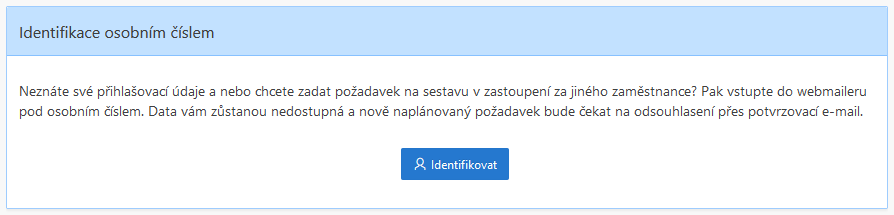
Obr. Identifikace uživatele osobním číslem
Odkazy: